KATALOGOVÉ ČÍSLO: D X C161
|
|
|
- Drahomíra Vaňková
- před 8 lety
- Počet zobrazení:
Transkript
1 CZ 8 KANÁLOVÝ DIGITÁLNÍ VIDEO REKORDÉR & SADA KAMER NÁVOD K OBSLUZE / QUICK GUIDE / RYCHLÁ PŘÍRUČKA KATALOGOVÉ ČÍSLO: D X C161 Děkujeme, že jste si zakoupili námi distribuovaný výrobek! UPOZORNĚNÍ! ZAŘÍZENÍ OBSAHUJE PEVNÝ DISK SATA HDD 500 GB. Obsah balení: 8 KANÁLOVÝ DIGITÁLNÍ VIDEOREKORDÉR KATALOGOVÉ ČÍSLO: D X CCTV CMOS KAMERA S VYSOKÝM ROZLIŠENÍM KATALOGOVÉ ČÍSLO: C161 ZABUDOVANÝ SATA HDD 500 GB 1 ks PC myš: 1 ks IR dálkový ovladač: 1 ks CD ROM 1 ks UPOZORNĚNÍ! Systém lze rozšířit o další čtyři kamery! Před instalací zařízení: Nikdy neotevírejte zadní panel zařízení, protože neodborný zásah může mít za následek úraz elektrickým proudem! V případě výskytu poruchy nebo jakéhokoliv problému kontaktujte distributora! Zařízení nainstalujte na suché a čisté místo s dostatečnou cirkulací vzduchu, chraňte jej před účinky přímého světla! K čištění zařízení nepoužívejte žádné chemické látky, otřete ho jen měkkou suchou utěrkou! Zařízení slouží výhradně pro interiérové použití! Před připojením jakéhokoliv doplňku zařízení vždy vypněte! OBSAH DVR BAREVNÁ KAMERA 13. ZÁRUČNÍ LIST 14.
2 Charakteristika Formát H.264, jehož hlavní předností je komprimační algoritmus, je ideální pro samostatné DVR 2 kanálové full D1 nahrávání v reálném čase + 6 kanálový záznam v rozlišení CIF a přehrávání v reálném čase současně VGA video výstup a synchronní TV video výstup, VGA výstup se standardně vysokým rozlišením Podpora sítě, vzdálený přístup přes mobilní telefon: iphone, Blackberry, Android, Symbian a Windows mobil, jakož i podpora pro mobilní gadgets přes USB 2.0 port. Více uživatelských rozhraní : Tlačítka na předním panelu, IR dálkové ovládání, USB myš 2 x USB port pro myš; zálohovací zařízení: DVD - RW, přenosný pevný disk; upgrade, atd.. V případě poplachu: ikona na displeji, zvukový signál, pohyb kamery, posílání e - mailů, vytvoření fotografie, posílání, nahrávání souborů. Výborné síťové funkce: vestavěný webový server, multi - DVR Management Software, Posílání SMS, on - line vzdálený přístup, vzdálený záznam, přehrávání, protokolování stavu a událostí, e - mail a správa FTP. Podpora funkcí DHCP / PPPOE / FTP / DNS / DDNS / NTP / alarm / IP right management / IP search / network alarm center, podpora webového klienta, samostatného klienta a jejich vývoj. / SDK podporuje 20 různých jazyků: angličtina, finština, francouzština, němčina, řečtina, italština, japonština, polština, portugalština, ruština, španělština, thajština, čínština, turečtina, vietnamština, ukrajinština a portugalština. Systém Obraz Zvuk Zaznamenávání & Přehrávání Skladování & Ukládání Připojení Údaje prostředí Model Centrální procesor Operační systém Technické údaje D3008 Vysoce výkonný vestavěný mikroprocesor HI3515 Embedded LINUX Systémové služby Pět funkcí: živý přenos, záznam, přehrávání, zálohování a vzdálený přístup Uživatelské rozhraní Grafické zobrazení, menu na obrazovce Obrazovka / dělení 1/4/8/9 Video standard PAL 625 řádků, 50 snímků /s; NTSC 525 řádků, 60 snímků /s Komprese videa H.264 Nahrávání videa D1:PAL 1f/s-25f/s NTSC 1f/s-30f/s Kódovací kapacity 50/60fps(D1)+200/240fps(CIF) Zóny: 396(22*18) pole detekce, citlivost: 1-6(6 je maximum) Detekce pohybu Spuštění nahrávání, PTZ pohyb kamery, aut. přepínání, alarm, e - mail, fotografie & FTP Komprese zvuku G711A Dvousměrná řeč Podporované Režim nahrávání Manuální > Alarm > Video detekce > Průběžné Přehrávání Současné video replay 1~8 kanálů Režim vyhledávání čas / datum / alarm / pohyb / přesné vyhledávání ( s přesností 1 sec) Požadavek na úložiště Audio 28.8MB/H ;Video 25~450 MB/H Skladování záznamu Lokální pevný disk a síť Režimy ukládání Stažení z network / Pendrive/ mobil HDD/ SATA HDD/DVD-RW Video vstup 8 kanálů Video výstup 1 kanál TV výstup BNC, 1.0Vp-p, 75Ω, 1 VGA výstup (volitelné) Zvuk vstup 1 (rozšiřitelné až na 8 ) Zvuk výstup 1 kanál Alarm vstup N/A Relé výstup N/A Net rozhraní RJ-45 (10M/100M) PTZ ovládání kamery 1 RS485 USB rozhraní 2 x USB2.0 Hard Disk 1 SATA port (Max. 2048G) AC adaptér 12V/2A Spotřeba energie <10W(bez pevného disku) Provozní teplota 0 C až +55 C
3 Dálkové ovládání Číslo Pojmenování Funkce 1 1 Přepínač kanálů Přepínání mezi obrazovkami (dělená/nedělená) 2 Numerické klávesy Zadávání hesla, číslic, čísel kanálů 3 Výstup Zpět do předchozího menu 4 Procházení ve vodorovném směru Procházení ve vodorovném směru a tlačítko OK 5 Replay Základní přehrávací operace 6 Záznam Vstup do menu zaznamenávání 7 Dálkové ovládání Přidat další DVR 8 Funkce Pomocná funkce / nastavení barev / Tento vysoce kvalitní digitální produkt slouží pro bezpečnostní a monitorovací účely. Využívá vestavěný systém Linux, který umožňuje ještě větší stabilitu. Pro dosažení lepší kvality obrazu a zvuku a menší výskyt chyb slouží pro video kompresi formát H.264 a pro kompresi zvuku G.711. Vysoce výkonné vlastnosti zvyšují kvalitu přenosu dat ze sítě a možnost vzdáleného přístupu. I. část: Základní operace 1 Počáteční instalace 1.1 Instalace pevného disku Před prvním uvedením do provozu nainstalujte pevný disk. Plně vybavené DVR podporuje 2 pevné disky SATA, zatímco základní DVR podporuje 1 pevný disk. Poznámka: DVR je schopné provozu i bez pevného disku, avšak v tomto případě nelze zaznamenávat a přehrávat záznamy. 1.2 Připojení myši Plně vybavené DVR má jeden USB port v přední a jeden v zadní části zařízení, tyto slouží k připojení myši, USB klíčů (pendrive), 3G & Wi.Fi stick, přenosných HDD a USB DVD/RW modulů. Základní DVR má dva USB porty, nacházející se na zadní straně, Jeden slouží k připojení myši a druhý pro připojení USB klíče (Pendrive). 2 Zapnutí zařízení Připojte síťový adaptér a zapněte hlavní spínač. Kontrolka napájení začne svítit, což znamená, že DVR je zapnuto. Po spuštění systému je slyšet zvukový signál a na video výstupu je zobrazen úvodní obrazovka čtyř oken. Poznámka: V případě náhodného vypnutí např. při výpadku elektrického proudu, se DVR po opětovném zapnutí vrátí do stavu v jakém byl v posledně uložené verzi. 3. Vypnutí Zařízení lze vypnout dvěma způsoby, ze softwaru a z hardwaru. Ze softwaru lze zařízení vypnout přes hlavní menu v nabídce LOGOUT kliknutím na TURN OFF. Zařízení lze vypnout i hlavním vypínačem (na zadním panelu), to je verze hardwarového vypnutí. Poznámka: Před výměnou baterie je třeba všechna nastavení uložit, aby nedošlo ke ztrátě informací. 4. Přihlášení (Login) Po zapnutí DVR se uživatel musí přihlásit do systému, aby mohl používat příslušné funkce.
4 Existují dvě úrovně uživatelského přístupu, správce Admin a host Guest, tyto jsou v novém stavu bez hesla. Admin disponuje kompetencí správce, Guest disponuje všeobecnými uživatelskými oprávněními. Ochrana hesla: Po třech po sobě následujících neúspěšných přihlášeních se ozve výstražný zvukový signál. Po pěti za sebou následujících neúspěšných přihlášeních bude přihlašovací proces uživatele zablokován. Odblokovat jej lze znovu spuštěním zařízení po půlhodině čekání. Obr. 1 Přihlašovací obrazovka Pro vlastní bezpečnost je vhodné po prvním přihlášení heslo změnit! 5 Prohlížení / Preview Přihlaste se a vyberte multi -prohlížení menu. Systémový datum, čas, název kanálu jsou zobrazeny v každém okně. Monitorovací video a stav alarmu jsou zobrazeny v každém okně. 1 Nahrávání 3 Ztráta video signálu 2 Detekce pohybu 4 hiányhiányzikloss Kamera uzamčená Tab. 1. Ikony 6 Konfigurace zaznamenávání detektálás Nastavte záznamové parametry na monitorovacím kanálu. Pro nastavení přejděte do části Hlavní menu>záznam>konfigurace zaznamenávání [Main Menu]> [Record]> [Record Config]. Přednastavené je 24 hodinové nepřetržité zaznamenávání. Poznámka: Pro zaznamenávání DVR je potřebný alespoň jeden pevný disk! Obr. 2 Nastavení nahrávání Kanál Channel Zvolte si požadované číslo kanálu, v případě volby (All) si můžete nastavit všechna čísla kanálů. Redundance Redundancy Můžete si zvolit nahrávání a uložení souboru na dva disky. Jeden disk se používá k zápisu/čtení a druhý je redundantní/záložní disk. Délka záznamu Length Nastavte délku nahrávaného souboru. Přednastavená délka je 60 minut. Předzáznam Prerecord Možné je naprogramovat 1-30 sekundový předzáznam před samotným nahráváním. Režim záznamu Record Mode K dispozici jsou následující režimy nahrávání: načasovaný, ruční, stop. Načasovaný / Schedule:Nastavit lze následující typy záznamu: (pravidelný, při detekci pohybu, při alarmu) a v časovém okně. Ruční / Manual:Klepněte na tlačítko all pro nahrávání na každém kanálu, bez ohledu na to, v jakém jsou stavu. Stop / Stop:Kliknutím na tlačítko stop ukončíte zaznamenávání na vybraném kanálu, takže nahrávání se zastaví, bez ohledu na stav. Období Period Nastavení časového rozsahu trvání společného záznamu. Nahrávání se spustí pouze v určeném časovém období.
5 Typ záznamu Recording Type Nastavit lze: pravidelný, při detekci pohybu a při alarmu. Pravidelný / regular:nahrávání v nastaveném čase. Typ souboru videozáznamu R Detekce pohybu / detect: Spuštění nahrávání aktivuje detekce pohybu nebo zakrytí kamery nebo ztráta video signálu. Typ souboru videozáznamu M. Alarm /alarm: V sekci nastavení času najdete i nastavení alarmu. Pokud je zapnutý, pak alarm aktivuje zaznamenávání, stav detekce pohybu - motion detection bude aktivní. Typ souboru videozáznamu A. 7. Uložení snímku / Snapshot Storage.(partial devices supported) Na jednotlivých kanálech je třeba tuto funkci zvlášť naprogramovat. Přednastavení z výroby umožňuje nepřetržitý 24 hodinový režim, ale v menu Hlavní menu/záznam/uložení snímku / - Main menu>record>snapshot Storage můžete nastavit i jiné časové limity. Poznámka: Nastavení standardního ukládání snímků: Hlavní menu> Pokročilé nastavení>správa disků> Fotografie - MainMenu->Advanced->HDD Manage->Snapshot Obr. 3 Ukládání fotozáznamů 8 Přehrávání videa / Playback Video soubory uložené na disku lze přehrávat dvěma různými způsoby. 1.. V menu hlavní obrazovky (shorcut) 2. Main Menu>Record>Playback.Poznámka: Použitý pevný disk, na kterém jsou uloženy video soubory, musí být v režimu číst psát (read write) nebo jen číst (read)! Obr. 4. Přehrávání videa
6 1. Ovládání přehrávání / Playback control 2. Provozní tipy / Operating Tips 3. Typ zaznamenávání / Record type 4. Ukazatel průběhu přehrávání / Time progress bar options 5. Přepínání zobrazování času a souboru / Switching time or file mode 6. Vyhledávání souborů /File Search 7. Volba kanálu /Channel option 8. Nastavení data /Date option 9. Nastavení úložiště /Storage Device option 10. Informace o souboru /File information 11. Volba souboru /File Option 12. Čas/Time Informace o souboru / File information Zobrazení času zahájení, doby trvání a velikosti souboru. Možnosti souborů /File option Výběr souboru, který chcete přehrát nebo vyloučit. Ovládání přehrávání /playback control Více informací na následující straně. Tab. 2. Tlačítka pro ovládání přehrávání Poznámka: Přehrávání typu snímek po snímku je možné pouze v režimu pause. Speciální funkce: Částečný zoom: Pokud je systém přehrávání v režimu celoplošného zobrazení, levým tlačítkem myši lze vyznačit konkrétní oblast a poté levým tlačítkem myši lze zvolený prostor zvětšit. Dvojitým kliknutím levým tlačítkem lze snímek vrátit na původní velikost. Poznámka: Pokud je na jednom kanálu aktuální rozlišení nastaveno na vyšší než maximální rozlišení, pak se při přehrávání zobrazí červený symbol X. 9 Nastavení sítě Obr. 5. Nastavení sítě Síťová nastavení lze provést v Main Menu>System>Network. Nastavení IP adresy: IP address Z výroby přednastavená IP adresa: Nastavení podadresy : Subnet Mask Nastavte kód sítě (síťovou masku) Výchozí nastavení:
7 Nastavení brány: Gateway Nastavte výchozí adresu brány: Výchozí nastavení: Proveďte nastavení tak, aby bylo zařízení s routerem na stejném segmentu sítě a rozsahu adres! Např. pokud IP adresa routeru je a masky podsítě/subnet mask je , potom pak podle přednastavení z výroby bude výchozí bránou router. Pak při zapsáni do IE prohlížeče bude zařízení na lokální síti dostupné. Další podrobnosti v kapitole Network setup reference. 10. Nastavení alarmu /Alarm Setup Obr. 6. Detekce pohybu Nastavení detekce pohybu: Nastavte zařízení tak, aby alarmovalo, vytvořte záznam a kameru ( kterou lze ovládat ) natočte do předem zvolené polohy. Pokud je pohybující se objekt v rámci vymezené oblasti, od pondělí do pátku. 1. krok : Přejděte na Main Menu > Alarm > Motion Detect,, pak zadejte číslo kanálu 2. krok: Pro požadovaný kanál nastavte úroveň citlivosti a nastavte dobu pozorování. Nastavte sledovanou oblast (klikněte na tlačítko set, vyberte požadovanou oblast, default znamená celou obrazovku, Pravým tlačítkem myši můžete okno přesunout nahoru. 3. krok: V případě alarmu může DVR provést současně několik činností. Může spustit alarm na výstupu, vytvářet nahrávku, střídat obrázky, aktivovat pohyb kamery, fotografovat, zobrazit zprávu, poslat e - mail, vydávat zvukový signál pípání. 4. krok: Nastavení pro další kanály, podle pokynů uvedených v bodech 2. a 3. Poznámka:. Nastavení blokování videa, ztráty video signálu a vstupu alarmu se shoduje s výše uvedenými pokyny, vztahujícími se k detekci pohybu. 10. Naklánění a otáčení kamery (PTZ) PTZ funkce lze nastavit pomocí následujících kroků. 1. krok: Nakonfigurujte základní parametry, jako je počet kanálů a protokol Main Menu > System > PTZ Config 2. krok: V zobrazení Menu vstupte do nabídky PTZ. 3. krok: Kliknutím pravým tlačítkem myši vstupte do nabídky PTZ control a proveďte požadované kroky. Můžete nastavit i jiný druh provozu v nabídce High Speed PTZ, do které vstoupíte rovněž kliknutím pravým tlačítkem myši. Použijte levé tlačítko myši přímo na PTZ pohybování kamery. Pro zoom vybrané kamery použijte kolečko myši.
8 Druhá část: Dálkové ovládání 1 Připojení k síti Před začátkem webové aplikace je nutné připojit zařízení k internetu. 1. krok: Připojte zařízení k Internetu. 2. krok: Nastavte parametry LAN sítě podle pokynů uvedených v první části této příručky kapitola Nastavení sítě Network Setup bod krok: Když je připojení LAN v pořádku, pak je třeba nastavit porty v souladu s veřejným přístupem k síti. 4. krok: Aplikace DDNS. Použijte službu DDNS na následující webové adrese: a 5. krok: Nastavení DDNS. Zadejte požadované informace do políček v nabídce Main Menu->System->NetService->DDNS Poznámka: Zařízení musí pracovat na stejné síti jako PC, pokud se nelze k zařízení připojit, zkontrolujte IP adresy. 2. Zpráva na dálku Po připojení k síti je možné dálkový dohled provádět dvěma způsoby: klientským softwarem a pomocí prohlížeče. Klientský software (CMS) je profesionální software, který lze použít i v prostředí s více zařízeními, přičemž ho lze považovat za spolehlivý, bezpečný a pohodlný nástroj. To je to, co doporučujeme uživatelům. Druhým je prohlížeč v systému počítače, např. prohlížeč Internet Explorer. 2.1 Použití klientského softwaru Software CMS lze používat na počítači a lze jím souběžně spravovat i více DVR zařízení. 1. krok: Z přiloženého CD si na počítač nainstalujte CMS software. 2. krok: Po instalaci tohoto softwaru na počítač spusťte systém podle pokynů obr. č. 7. Vstupte do programu a následovně přiřaďte DVR do systému: System > Device Manager > Add area/device, zadejte příslušné parametry DVR a pak už bude možné vybrané zařízení používat. Stejným způsobem je třeba nastavit i další nástroje, které chcete používat. Nastavení jsou stejné i v případě používání přes WEB (prohlížečem Internet Explorer) 3. krok: Zopakováním uvedených kroků lze k programu přiřadit i další DVR zařízení, které chcete sledovat. Obr. 7. Uživatelské rozhraní CMS 2.2 WEB Po připojení k síti a po přihlášení DVR prostřednictvím prohlížeče se vytvoří možnost dohledu na dálku. 1. krok: Nainstalujte softwarový modul, na přiloženém CD otevřete soubor General_IE_V _ exe a nainstalujte jej. 2. krok: Připojte zařízení. Otevřete webový prohlížeč IE a jako webovou adresu zadejte IP adresu zařízení. Např.: Pokud je adresa IP zařízení , pak je třeba zapsat do prohlížeče jako webovou adresu
9 Po úspěšném připojení se objeví okno požadovaného nástroje. Poznámka: Při prvním přihlášení se na obrazovce zobrazí následující okno: Obr. 8 Web login rozhraní 3. krok: Přihlaste se pomocí svého uživatelského jména a hesla, výchozí heslo : UserID : admin, heslo : admin. Doporučuje se heslo admin po přihlášení změnit. Po přihlášení se objeví následující plocha: Obr. 9 přes webový přístup 3. Obsluha z WEB-u Obsluha z WEB-u umožňuje správu až 8 kanálů najednou. 1) Rozdělená obrazovka /Screen Split Vyberte si režim zobrazování; 2) Přehrávání /Playback V režimu přehrávání je možné přehrávání více kanálů ve stejném čase 3) Protokol /Log Na obrazovce lze zobrazit údaje systémového protokolu 4) Místní nastavení /Local Config Zde lze provést nastavení alarmu a systému 5) Provoz kanálu /Channel operation Otevřete video kanál. Klikněte levým tlačítkem myši na levé okno a vyberte příslušný video kanál na pravé straně. Pro otevření druhého video kanálu zvolte okno na levé straně a na jeho pravé straně si poklepáním vyberte požadované video. Stejně se uskuteční i výběr ostatních kanálů. Chcete-li na místě již otevřeného video kanálu otevřít nový kanál, otevřete ho na pravé straně, tehdy systém zavře otevřené kanály a otevře nové. Uživatel si může nastavit režim obrazu i na kanálech, které jsou již otevřené. Zavření kanálu. Klikněte pravým tlačítkem myši na kanál, který chcete zavřít. Můžete také zavřít všechna okna, čímž zavřete i všechny video kanály.
10 Třetí část : Speciální funkce Tato zařízení možná ještě lépe přizpůsobit, mají lepší vlastnosti zobrazení, jako jejich předchůdci, například místní zoom, časované zapínání, vypínání, FTP, 3G, WIFI a pod. Představujeme kódování videa, vícekanálové přehrávání. Nastavení mobilního přístupu. 1 Konfigurace kódu /Coding Config Jednotlivé funkce DVR, jako jsou kvalitní přehrávání nebo monitoring na dálku lze nastavit pomocí parametrů kódování. Obr. 10. Kódování 1.1 Nastavení kódování pro každý kanál Poznámka. Nastavení rozlišení má vliv pouze na některé režimy DVR. 1. Krok. Pro místní ovládání: Main Menu > System > Encode. Pro dálkové ovládání klikněte pravým tlačítkem myši a zvolte config v menu System > Encode. 2. Krok. Vyberte si 1. kanál, nastavte kvalitu obrazu na rozlišení D1 (25fps, 153 Kb/s) 3. Krok.: Vyberte si 2. kanál, nastavte kvalitu obrazu na rozlišení CIF, ( 25fps, 512 Kb/s). Klikněte pravým tlačítkem myši nebo si zvolte tlačítka Advanced a pak Copy. 4. Krok: Vyberte si 3. kanál, klikněte pravým tlačítkem myši nebo si zvolte tlačítka Advanced a pak Stick Postup při programování 4. kanálu se shoduje s výše uvedeným postupem pro 3. kanál. 5. Krok Klikněte na tlačítko save a následně zvolte tlačítko exit. Poznámka: Souvislost při parametrech mezi rozlišením obrazu a počtem snímků za sekundu: Rozlišení Kb/S D1 512~2560 HD1 384~2048kbps CIF 64~1024kbps QCIF 64~512kbps 1.2 Nastavení Extra Photo Stream Extra (sub) Photo Stream lze použít pro vzdálený monitoring a monitoring přes mobil. 1. Krok: Povolte Extra stream (datový tok) 2. Krok: Nastavte počet snímků za sekundu a rozlišení - tak, jak tomu bylo v případě Main stream. 2 Multi - kanálové simultánní přehrávání DVR používá nový typ způsobu kódování obrazu multi-channel pro paralelní přehrávání všech kanálů. 8 kanálové DVR jsou schopny přehrávat současně 8 kanálů. Počet používaných kanálů v rámci maximálního počtu je libovolný. Obr. 11. Přehrávání videa
11 1. krok Nastavte kódování všech kanálů: Main Menu > Record > Encode. 2. krok: Zvolte číslo kanálu videa a klepněte na tlačítko Search. 3. Krok: Vyberte položky File Type a All, a pak nastavte časový interval a klikněte na OK na řádek Search Condition. 4. Krok: Vyberte si zaznamenaný soubor a spusťte přehrávání klepnutím na tlačítko Play, nebo poklepáním na název souboru. 3 Vícekanálový monitoring na dálku v reálném čase (Multichannel realtime) Technologie extra-stream zavedená u tohoto zařízení umožňuje provádět vícekanálový monitoring na dálku i v případě internetu s malou šířkou pásma. Obr. 12. Obrazovka CMS 1. krok : Povolte Extra stream (MainMenu->System->Encode) 2. krok: Otevřete CMS klienta a přihlaste se. 3. krok: Po přidání zařízení, kliknutím pravým tlačítkem myši na název zařízení, si zvolte menu "Connect all video (Main stream)". 3 Monitoring prostřednictvím mobilu Technológia extra stream umožňuje i monitoring prostřednictvím mobilu, podporuje přepínání mezi jednotlivými kanály (např. použití WinMobile) 1. krok: Nastavení DVR. Vstupte do menu MainMenu->System->Encode->Extra Stream, povolte ho. 2. krok: Přes menu povolte monitoring prostřednictvím mobilu MainMenu->System->NetService->Mobile monitor, zvolte možnost Enable. Poznámka: Nastavte port mobilního monitoru nejprve na routeru, až pak bude možné využívat monitoring prostřednictvím mobilu (předvolený port 34599) 3. Krok: Nainstalujte příslušný monitorovací software pro mobil z instalačního CD (Software->Mobile Monitor- >MEYE->MEYE_WM.cab) 4. Krok: Po úspěšné instalaci již bude možné software používat (např. verzi mobil Win). Spuštění přes menu [start]->[procedure].
12 Obr. 13. Obrazovka Mobile Client Software 5. Krok. Mobilní nastavení: Klepněte na tlačítko setting v pravém rohu Obr. 14. Nastavení Mobile Client Software Uživatelské jméno: uživatelské jméno DVR Heslo: heslo pro DVR Server: IP adresa nebo název domény DVR Port: port port mobilního monitoringu DVR viz 2. krok. Auto Connect: Při výběru této možnosti se software po spuštění okamžitě automaticky připojí ke kameře zvolené na DVR. Poznámka: DVR musí být připojeno k veřejné síti pokud chcete použít vzdálený mobilní přístup! Instalace je stejná v případě různých operačních systémů: - Symbian S mobil software: MEYE_SB_S60_3rd.sisx - Symbian S mobil software: MEYE_SB_S60_5th.sisx - Android klientský software pro sledování prostřednictvím mobilu: MEYE_Android.cab - Blackberry klientský software pro sledování prostřednictvím mobilu: MEYE_RIM.cod - Iphone klientský software pro sledování prostřednictvím mobilu: Vyhledejte telefonem aplikaci "vmeye" v appstore a stáhněte ji z internetu. 4 Flexibilní ukládání a zálohování souborů (funkce Backup) DVR zařízení využívá speciální technologii ukládání a zálohování souborů pro vícekanálové nahrávání. Ukládání v reálném čase Redundantní ukládání: DVR používá RAID1 pro proces ukládání, při kterém lze zaznamenávat současně na dva pevné disky, které lze využívat jako záložní úložiště. USB HDD a mobilní pevný disk. DVR používá pro ukládání proces v reálném čase, který umožňuje ukládání video souborů v reálném čase na pevný disk. DVD-RW. DVR používá pro ukládání proces v reálném čase, který umožňuje nahrávání video souborů v reálném čase na CD. Dálkové ukládání v reálném čase: DVR podporuje zálohování videa v reálném čase na pevný disk vzdáleného počítače (C/D/E/F) prostřednictvím vzdáleného klienta. Stažení souboru DVR podporuje lokální download (přes PC) na vysokorychlostní USB, HDD zařízení a vysokorychlostní zálohování na DVD, CD. Vysokorychlostní stahování přes síť: DVR podporuje vysokorychlostní stahování na vzdáleného klienta. Popis Dvojité kliknutí levým tlačítkem Kliknutí levým tlačítkem Kliknutí pravým tlačítkem Kolečko myši Pohybování myší Tažení myší Příloha č. 1. Ovládání myší Funkce Dvojitým kliknutím na pole lze přehrát soubor videa. Dvojitým kliknutím lze soubor videa na obrazovce zvětšit nebo zmenšit Dvojitým kliknutím lze kanál zobrazit na celé obrazovce, opětovným dvojitým kliknutím návrat na dělenou obrazovku Používání podle možností menu Zobrazí se kombinace kláves pro zobrazení pop-up menu Aktuální pop-up menu na aktuální obrazovce Zvyšování nebo snižování číslic Přesun mezi řádky menu Posun v seznamu o stranu vyšší nebo nižší Výběr ikony, nebo přesun položky v okně Zobrazí se oblast detekce pohybu Vyznačení oblasti
13 4 X CMOS IR KAMERA Návod k obsluze Katalogové číslo: C161 UPOZORNĚNÍ! Pro snížení rizika požáru a úrazu elektrickým proudem nevystavujte kameru vlivům deště/páry.! (SA1966) upozornění související s důležitými pokyny pro používání a údržbu zařízení.! (SA1965) upozornění v případě nebezpečí napětí uvnitř zařízení (prostřednictvím kterého existuje nebezpečí úrazu elektrickým proudem pro osoby provádějící montáž). Pozor: Pro snížení rizika úrazu elektrickým proudem zařízení nerozebírejte. Neobsahuje žádné součástky, které by mohl uživatel opravit. Opravu přenechejte kvalifikovaným osobám. Pozor: Pro snížení rizika požáru a úrazu elektrickým proudem zařízení nepoužívejte s jinou napájecí jednotkou, než je určena! Kamera je odolná proti povětrnostním vlivům Před použitím zařízení si pozorně přečtěte návod k obsluze! Bezpečnostní informace: 1. Nepokoušejte se kameru rozebírat, neobsahuje žádné součástky, které by mohl uživatel opravit. 2. S kamerou manipulujte opatrně. 3. Chraňte kameru před účinkem ( kyselin ) žíravin. 4. Čočku udržujte v čistotě, dbejte na to, aby nedošlo k jejímu poškrábání. 5. Nevystavujte kameru účinkům vlhkosti nad 85%. 6. K čištění povrchu kamery nepoužívejte silná rozpouštědla. 7. Nesměrujte kameru do slunce nebo do zdroje silného světla. Nepoužívejte kameru ve světle reflektoru nebo v jiném velmi osvětleném prostředí! 8. Vhodná napájecí jednotka je uvedena v návodu k obsluze. 9. Provozní teplota: od -20 C do +60 C. Technické údaje Rozlišení 900 TV řádků LED 5mm ø X 36 Noční vidění 30m - 35m IR CUT Automatické přepínání noc - den Zvuk/šum 48dB Efektivní Pixely PAL:720(H)* 576(V) Video výstup 1.0Vp-p/75Ω,BNC Min. osvětlení 0 Lux Nastavení barev Auto AGC Auto BLC Auto IP stupeň IP55 Napájecí napětí DC12V, 400mA ±10% Provozní teplota -20 C ~ +60 C UPOZORNĚNÍ! U PRODEJCE LZE ZAKOUPIT I DALŠÍ KAMERY! IMPORTÉR / DISTRIBUTOR: GLOBAL EXPORT IMPORT KFT. H-1151 BUDAPEST SZEKELY E. U. 11. ZEMĚ PŮVODU: ČÍNA
14 SK 8 KANÁLOVÝ DIGITÁLNY VIDEO REKORDÉR & SADA KAMIER NÁVOD NA OBSLUHU / QUICK GUIDE / RÝCHLA PRÍRUČKA KATALÓGOVÉ ČÍSLO: D X C161 Ďakujeme, že ste si zakúpili nami distribuovaný výrobok! UPOZORNENIE! ZARIADENIE OBSAHUJE PEVNÝ DISK SATA HDD 500 GB. Obsah balenia: 8 KANÁLOVÝ DIGITÁLNY VIDEO REKORDÉR KATALÓGOVÉ ČÍSLO: D X CCTV CMOS KAMERA S VYSOKÝM ROZLÍŠENÍM KATALÓGOVÉ ČÍSLO: C161 ZABUDOVANÝ SATA HDD 500 GB 1 ks PC myš: 1 ks IR diaľkový ovládač: 1 ks CD ROM 1 ks UPOZORNENIE! Systém možno rozšíriť o ďalšie štyri kamery! Pred inštaláciou zariadenia: Nikdy neotvárajte zadný panel zariadenia, pretože neodborný zásah môže mať za následok úraz elektrickým prúdom! V prípade výskytu poruchy alebo akéhokoľvek problému kontaktujte distribútora! Zariadenie nainštalujte na suché a čisté miesto s dostatočnou cirkuláciou vzduchu, chráňte ho pred účinkami priameho svetla! Na čistenie zariadenia nepoužívajte žiadne chemické látky, utrite ho len mäkkou suchou utierkou! Zariadenie slúži výhradne na interiérové použitie! Pred pripojením akéhokoľvek doplnku zariadenie vždy vypnite! OBSAH DVR FAREBNÁ KAMERA 13. ZÁRUČNÝ LIST 14.
15 Charakteristika Formát H.264, ktorého hlavnou prednosťou je komprimačný algoritmus, je ideálny pre samostatné DVR 2 kanálové full D1 nahrávanie v reálnom čase + 6 kanálový záznam v rozlíšení CIF a prehrávanie v reálnom čase súčasne VGA video výstup a synchrónny TV video výstup, VGA výstup so štandardne vysokým rozlíšením Podpora siete, vzdialený prístup cez mobilný telefón: iphone, Blackberry, Android, Symbian a Windows mobil, ako aj podpora pre mobilné gadgets cez USB 2.0 port. Viac užívateľských rozhraní : Tlačidlá na prednom paneli, IR diaľkové ovládanie, USB myš 2 x USB port pre myš; zálohovacie zariadenie: DVD - RW, prenosný pevný disk; upgrade, atď.. V prípade poplachu : ikona na displeji, zvukový signál, pohyb kamery, posielanie ov, vytvorenie fotografie, posielanie, nahrávanie súborov. Výborné sieťové funkcie : vstavaný webový server, multi - DVR Management Software, Posielanie SMS, on - line vzdialený prístup, vzdialený záznam, prehrávanie, protokolovanie stavu a udalostí, e - mail a správa FTP. Podpora funkcií DHCP / PPPOE / FTP / DNS / DDNS / NTP / alarm / IP right management / IP search / network alarm center, podpora webového klienta, samostatného klienta a ich vývoj. / SDK podporuje 20 rôznych jazykov : angličtina, fínčina, francúzština, nemčina, gréčtina, taliančina, japončina, poľština, portugalčina, ruština, španielčina, thajčina, čínština, turečtina, vietnamčina, ukrajinčina a portugalčina. Systém Obraz Zvuk Zaznamenávanie & Prehrávanie Skladovanie & Ukladanie Pripojenia Údaje prostredia Model Centrálny procesor Operačný systém Technické údaje D3008 Vysoko výkonný vstavaný mikroprocesor HI3515 Embedded LINUX Systémové služby Päť funkcií : živý prenos, záznam, prehrávanie, zálohovanie a vzdialený prístup Užívateľské rozhranie Grafické zobrazenie, menu na obrazovke Obrazovka / delenie 1/4/8/9 Video štandard PAL 625 riadkov, 50 snímok /s; NTSC 525 riadkov, 60 snímok /s Kompresia videa H.264 Nahrávanie videa D1:PAL 1f/s-25f/s NTSC 1f/s-30f/s Kódovacie kapacity 50/60fps(D1)+200/240fps(CIF) Zóny: 396(22*18) pole detekcie, citlivosť: 1-6(6 je maximum) Detekcia pohybu Spustenie nahrávania, PTZ pohyb kamery, aut.. prepínanie, alarm, , fotografia & FTP Kompresia zvuku G711A Dvojsmerná reč Podporované Režim nahrávania Manuálne > Alarm > Video detekcia > Priebežné Prehrávanie Súčasné video replay 1~8 kanálov Režim vyhľadávania čas / dátum / alarm / pohyb / presné vyhľadávanie ( s presnosťou 1 sec) Požiadavka na úložisko Audio 28.8MB/H ;Video 25~450 MB/H Skladovanie záznamu Lokálny pevný disk a sieť Režimy ukladania Stiahnutie z network / Pendrive/ mobil HDD/ SATA HDD/DVD-RW Video vstup 8 kanálov Video výstup 1 kanál TV výstup BNC, 1.0Vp-p, 75Ω, 1 VGA výstup (voliteľné ) Zvuk vstup 1 (rozšíriteľné až na 8 ) Zvuk výstup 1 kanál Alarm vstup N/A Relé výstup N/A Net rozhranie RJ-45 (10M/100M) PTZ ovládanie kamery 1 RS485 USB rozhranie 2 x USB2.0 Hard Disk 1 SATA port (Max. 2048G) AC adaptér 12V/2A Spotreba energie <10W(bez pevného disku) Prevádzková teplota 0 C až +55 C
16 Diaľkové ovládanie Číslo Pomenovanie Funkcia 1 Prepínač kanálov Prepínanie medzi obrazovkami (delená/nedelená) 2 Numerické klávesy Zadávanie hesla, číslic, čísel kanálov 3 Výstup Späť do predchádzajúceho menu 4 Prechádzanie vo vodorovnom smere Prechádzanie vo vodorovnom smere a tlačidlo OK 5 Replay Základná prehrávacia operácia 6 Záznam Vstup do menu zaznamenávania 7 Diaľkové ovládanie Pridať ďalšie DVR 8 Funkcia Pomocná funkcia / nastavenie farieb / Tento vysokokvalitný digitálny produkt slúži na bezpečnostné a monitorovacie účely. Využíva vstavaný systém Linux, ktorý umožňuje ešte väčšiu stabilitu. Na dosiahnutie lepšej kvality obrazu a zvuku a menší výskyt chýb slúži pre video kompresiu formát H.264 a pre kompresiu zvuku G.711A. Vysoko výkonné vlastnosti zvyšujú kvalitu prenosu dát zo siete a možnosť vzdialeného prístupu. I. časť: Základné operácie 1 Počiatočná inštalácia 1.1 Inštalácia pevného disku Pred prvým uvedením do prevádzky nainštalujte pevný disk. Plne vybavené DVR podporuje 2 pevné disky SATA, zatiaľ čo základné DVR podporuje 1 pevný disk. Poznámka: DVR je schopné prevádzky aj bez pevného disku, avšak v tomto prípade nemožno zaznamenávať a prehrávať záznamy. 1.2 Pripojenie myši Plne vybavené DVR má jeden USB port v prednej a jeden v zadnej časti zariadenia, tieto slúžia na pripojenie myši, USB kľúčov (pendrive), 3G & Wi.Fi stick, prenosných HDD a USB DVD/RW modulov. Základné DVR má dva USB porty, nachádzajúce sa na zadnej strane, Jeden slúži na pripojenie myši a druhý na pripojenie USB kľúča (Pendrive). 3 Zapnutie zariadenia Pripojte sieťový adaptér a zapnite hlavný spínač. Kontrolka napájania začne svietiť, čo znamená, že DVR je zapnuté. Po spustení systému je počuť zvukový signál a na video výstupe je zobrazený úvodný obraz štvoroknovej obrazovky. Poznámka: V prípade náhodného vypnutia napr. výpadku elektrického prúdu, sa DVR po opätovnom zapnutí vráti do stavu v akom bol v posledne uloženej verzii. 3. Vypnutie Zariadenie možno vypnúť dvoma spôsobmi, zo softvéru a z hardvéru. Zo softvéru možno zariadenie vypnúť cez hlavné menu v ponuke LOGOUT kliknutím na TURN OFF. Zariadenie možno vypnúť aj hlavným vypínačom (na zadnom paneli), to je verzia hardvérového vypnutia. Poznámka: Pred výmenou batérie je treba všetky nastavenia uložiť, aby nedošlo k strate informácií. 4. Prihlásenie (Login) Po zapnutí DVR sa užívateľ musí prihlásiť do systému, aby mohol používať príslušné funkcie.
17 Existujú dve úrovne užívateľského prístupu, správca Admin a hosť Guest, tieto sú v novom stave bez hesla. Admin disponuje kompetenciou správcu, Guest disponuje všeobecnými užívateľskými oprávneniami. Ochrana hesla: Po troch za sebou nasledujúcich neúspešných prihláseniach sa ozve výstražný zvukový signál. Po piatich za sebou nasledujúcich neúspešných prihláseniach bude prihlasovací proces užívateľa zablokovaný. Odblokovať ho možno znovu spustením zariadenia po polhodine čakania. Obr. 1 Prihlasovacia obrazovka Pre vlastnú bezpečnosť je vhodné po prvom prihlásení heslo zmeniť! 5 Prehliadanie / Preview Prihláste sa a vyberte multi-prezeranie menu. Systémový dátum, čas, názov kanála sú zobrazené v každom okne. Monitorovacie video a stav alarmu sú zobrazené v každom okne. 1 Zaznamenávanie 3 Strata video signálu 2 Detekcia pohybu 4 hiányhiányzikloss Kamera uzamknutá Tab. 1. Ikony 6 Konfigurácia zaznamenávania detektálás Nastavte nahrávacie parametre na monitorovacom kanáli. Pre nastavenie prejdite do časti Hlavné menu>záznam>konfigurácia zaznamenávania [Main Menu]> [Record]> [Record Config]. Prednastavené je 24 hodinové nepretržité zaznamenávanie. Poznámka: Pre zaznamenávanie DVR je potrebný aspoň jeden pevný disk! Obr. 2 Nastavenie nahrávania Kanál Channel Zvoľte si požadované číslo kanálu, v prípade voľby Všetky (All) si môžete nastaviť všetky čísla kanálov. Redundancia Redundancy Môžete si zvoliť nahrávanie a uloženie súboru na dva disky. Jeden disk sa používa na zápis/čítanie a druhý je redundantný/záložný disk. Dĺžka záznamu Length Nastavte dĺžku nahrávaného súboru. Prednastavená dĺžka je 60 minút. Predzáznam Prerecord Možné je naprogramovať 1-30 sekundový predzáznam pred samotným nahrávaním. Režim záznamu Record Mode K dispozícii sú nasledujúce režimy zaznamenávania: načasovaný, ručný, stop. Načasovaný / Schedule:Nastaviť možno nasledujúce typy záznamu: (pravidelný, pri detekcii pohybu, pri alarme) a v časovom okne. Ručný / Manual:Kliknite na tlačidlo all pre nahrávanie na každom kanáli, bez ohľadu na to, v akom sú stave. Stop / Stop:Kliknutím na tlačidlo stop ukončíte zaznamenávanie na vybranom kanáli, takže nahrávanie sa zastaví, bez ohľadu na stav. Obdobie Period Nastavenie časového rozsahu trvania spoločného záznamu. Nahrávanie sa spustí len v
18 určenom časovom období. Typ záznamu Recording Type Nastaviť možno: pravidelný, pri detekcii pohybu a pri alarme. Pravidelný / regular:nahrávanie v nastavenom čase. Typ súboru videozáznamu R Detekcia pohybu / detect: Spustenie nahrávania aktivuje detekcia pohybu alebo zakrytie kamery alebo strata video signálu. Typ súboru videozáznamu M. Alarm /alarm: V sekcii nastavenie času nájdete aj nastavenie alarmu. Ak je zapnutý, potom alarm aktivuje zaznamenávanie, stav detekcia pohybu - motion detection bude aktívny. Typ súboru videozáznamu A. 7. Uloženie snímky / Snapshot Storage.(partial devices supported) Na jednotlivých kanáloch je potrebné túto funkciu osobitne naprogramovať. Prednastavenie z výroby umožňuje nepretržitý 24 hodinový režim, ale v menu Hlavné menu/záznam/uloženie snímky/ - Main menu>record>snapshot Storage môžete nastaviť aj iné časové limity. Poznámka: Nastavenie štandardného ukladania snímok: Hlavné menu > Pokročilé nastavenia> Správa diskov > Fotografie - MainMenu->Advanced->HDD Manage->Snapshot Obr. 3 Ukladanie fotozáznamov 8 Prehrávanie videa / Playback Video súbory uložené na disku možno prehrávať dvoma rôznymi spôsobmi. 1. V menu hlavnej obrazovky (shorcut) 2. Main Menu>Record>Playback.Poznámka: Použitý pevný disk, na ktorom sú uložené video súbory, musí byť v režime čítať písať (read write) alebo len čítať (read)! Obr. 4. Prehrávanie videa
19 1. Ovládanie prehrávania / Playback control 2. Prevádzkové tipy / Operating Tips 3. Typ zaznamenávania / Record type 4. Ukazovateľ priebehu prehrávania / Time progress bar options 5. Prepínanie zobrazovania času a súboru / Switching time or file mode 6. Vyhľadávanie súborov/file Search 7. Voľba kanálu/channel option 8. Nastavenie dátumu/date option 9. Nastavenie úložiska/storage Device option 10. Informácie o súbore /File information 11. Voľba súboru /File Option 12. Čas/Time Informácie o súbore / File information Zobrazenie času začatia, doby trvania a veľkosti súboru. Možnosti súborov /File option Výber súboru, ktorý chcete prehrať alebo vylúčiť. Ovládanie prehrávania /playback control Viac informácií na nasledujúcej strane. Tab. 2. Tlačidlá pre ovládanie prehrávania Poznámka: Prehrávanie typu snímka po snímke je možné len v režime pause. Špeciálne funkcie: Čiastočný zoom: Ak je systém prehrávania v režime celoplošného zobrazenie, ľavým tlačidlom myši je možné vyznačiť konkrétnu oblasť a potom ľavým tlačidlom myši je možné zvolený priestor zväčšiť. Dvojitým kliknutím ľavým tlačidlom možno snímku vrátiť na pôvodnú veľkosť. Poznámka: Ak je na jednom kanáli aktuálne rozlíšenie nastavené na vyššie ako maximálne rozlíšenie, potom sa pri prehrávaní zobrazí červený symbol X. 9 Nastavenie siete Obr. 5. Nastavenie siete Sieťové nastavenia je možné vykonať v Main Menu>System>Network. Nastavenie IP adresy: IP address Z výroby prednastavená IP adresa: Nastavenie podadresy : Subnet Mask Nastavte kód siete (sieťovú masku) Predvolené:
20 Nastavenie brány: Gateway Nastavte východiskovú adresu brány: Predvolené: Vykonajte nastavenia tak, aby bolo zariadenie s routerom na rovnakom segmente siete a rozsahu adries! Napr. ak IP adresa routeru je a masky podsiete/subnet mask je , potom podľa prednastavenia z výroby bude východiskovou bránou router. Potom pri zapísaní do IE prehliadača bude zariadenie na lokálnej sieti dostupné. Ďalšie podrobnosti v kapitole Network setup reference. 10. Nastavenie alarmu /Alarm Setup Obr. 6. Detekcia pohybu Nastavenie detekcie pohybu: Nastavte zariadenie tak, aby alarmovalo, vytvorte záznam a kameru (ktorú možno ovládať) natočte do vopred zvolenej polohy. Ak je pohybujúci sa objekt v rámci vymedzenej oblasti, od pondelka do piatku. 1. krok : Prejdite na Main Menu > Alarm > Motion Detect,, potom zadajte číslo kanála 2. krok: Pre požadovaný kanál nastavte úroveň citlivosti a nastavte dobu pozorovania. Nastavte sledovanú oblasť ( kliknite na tlačidlo set, vyberte požadovanú oblasť, default znamená celú obrazovku, Pravým tlačidlom myši môžete okno presunúť hore. 3. krok: V prípade alarmu môže DVR vykonať súčasne niekoľko činností. Môže spustiť alarm na výstupe, vytvárať nahrávku, striedať obrázky, aktivovať pohyb kamery, fotografovať, zobraziť správu, poslať e mail, vydávať pípajúci zvukový signál. 4. krok: Nastavenie pre ďalšie kanály, podľa pokynov uvedených v bodoch 2. a 3. Poznámka:. Nastavenie blokovania videa, straty video signálu a vstupu alarmu sa zhoduje s vyššie uvedenými pokynmi, vzťahujúcimi sa na detekciu pohybu. 10. Nakláňanie a otáčanie kamery (PTZ) PTZ funkcie možno nastaviť pomocou nasledujúcich krokov. 4. krok: Nakonfigurujte základné parametre, ako je počet kanálov a protokol Main Menu > System > PTZ Config 5. krok: V zobrazení Menu vstúpte do ponuky PTZ. 6. krok: Kliknutím pravým tlačidlom myši vstúpte do ponuky PTZ control a vykonajte požadované kroky. Môžete nastaviť aj iný druh prevádzky v ponuke High Speed PTZ, do ktorej vstúpite tak isto kliknutím pravým tlačidlom myši. Použite ľavé tlačidlo myši priamo na PTZ pohybovanie kamery. Pre zoom vybranej kamery použite koliesko myši.
21 Druhá časť: Diaľkové ovládanie 1 Pripojenie k sieti Pred začiatkom webovej aplikácie je potrebné pripojiť zariadenie k internetu. 1. krok: Pripojte zariadenie k Internetu. 2. krok: Nastavte parametre LAN siete podľa pokynov uvedených v prvej časti tejto príručky kapitola Nastavenie siete Network Setup bod krok: Keď je pripojenie LAN v poriadku, potom je treba nastaviť porty v súlade s verejným prístupom k sieti. 7. krok: Aplikácia DDNS. Použite službu DDNS na nasledujúcej webovej adrese: a 8. krok: Nastavenie DDNS. Zadajte požadované informácie do políčok v ponuke Main Menu->System->NetService->DDNS Poznámka: Zariadenie musí pracovať na rovnakej sieti ako PC, ak sa neviete k zariadeniu pripojiť, skontrolujte IP adresy. 2. Správa na diaľku Po pripojení k sieti je možné diaľkový dohľad vykonávať dvoma spôsobmi: klientskym softvérom a pomocou prehliadača. Klientsky softvér (CMS) je profesionálny softvér, ktorý možno použiť aj v prostredí s viacerými zariadeniami, pričom ho možno považovať za spoľahlivý, bezpečný a pohodlný nástroj. To je to, čo odporúčame užívateľom. Druhým je prehliadač v systéme počítača, napr. prehliadač Internet Explorer. 2.1 Používanie klientskeho softvéru Softvér CMS možno používať na počítači a možno ním súbežne spravovať aj viac DVR zariadení. 6. krok: Z priloženého CD si na počítač nainštalujte CMS softvér. 2. krok: Po inštalácii tohto softvéru na počítač spusťte systém podľa pokynov obr. č. 7. Vstúpte do programu a nasledovne priraďte DVR do systému: System > Device Manager > Add area/device, zadajte príslušné parametre DVR a potom už bude možné zvolené zariadenie používať. Podobne je treba nastaviť aj ďalšie nástroje, ktoré chcete používať. Nastavenia sú rovnaké aj v prípade používania cez WEB (prehliadačom Internet Explorer) 3. krok: Zopakovaním uvedených krokov možno k programu priradiť aj ďalšie DVR zariadenia, ktoré chcete sledovať.. Obr. 7. Užívateľské rozhranie CMS 3.2 WEB Po pripojení sa k sieti a po prihlásení DVR prostredníctvom prehliadača sa vytvorí možnosť dohľadu na diaľku. 1. krok: Nainštalujte softvérový modul, na priloženom CD otvorte súbor General_IE_V _ exe a nainštalujte ho. 7. krok: Pripojte zariadenie. Otvorte webový prehliadač IE a ako webovú adresu zadajte IP adresu zariadenia. Napr.: Ak je IP adresa zariadenia , potom je treba zapísať do prehliadača ako webovú adresu
22 Po úspešnom pripojení sa objaví okno požadovaného nástroja. Poznámka: Pri prvom prihlásení sa na obrazovke zobrazí nasledujúce okno: Obr. 8 Web login rozhranie 8. krok: Prihláste sa pomocou svojho užívateľského mena a hesla, predvolené heslo: UserID: admin, heslo: admin. Odporúča sa heslo admin po prihlásení zmeniť. Po prihlásení sa objaví nasledujúca plocha: Obr. 9 cez webový prístup 3. Obsluha z WEB-u Obsluha z WEB-u umožňuje správu až 8 kanálov naraz. 1) Rozdelená obrazovka /Screen Split Vyberte si režim zobrazovania; 2) Prehrávanie /Playback V režime prehrávania je možné prehrávanie viacerých kanálov v tom istom čase 3) Protokol /Log Na obrazovke možno zobraziť údaje systémového protokolu 4) Miestne nastavenia /Local Config Tu možno vykonať nastavenia alarmu a systému 5) Prevádzka kanálu /Channel operation Otvorte video kanál. Ľavým tlačidlom myši kliknite na ľavé okno a vyberte príslušný video kanál na pravej strane. Pre otvorenie druhého video kanálu zvoľte okno na ľavej strane a na jeho pravej strane si dvojitým kliknutím vyberte požadované video. Rovnako sa uskutoční aj výber ostatných kanálov. Ak chcete na mieste už otvoreného video kanálu otvoriť nový kanál, otvorte ho na pravej strane, vtedy systém zavrie otvorené kanály a otvorí nové. Užívateľ si môže nastaviť režim obrazu aj na kanáloch, ktoré sú už otvorené. Zavretie kanálu. Pravým tlačidlom myši kliknite na kanál, ktorý chcete zavrieť. Môžete tiež zatvoriť všetky okná, čím zavriete aj všetky video kanály.
23 Tretia časť: Špeciálne funkcie Tieto zariadenia možno ešte lepšie prispôsobiť, majú lepšie vlastnosti zobrazenia, ako ich predchodcovia, napríklad miestny zoom, časované zapínanie, vypínanie, FTP, 3G, WIFI a pod. Predstavujeme kódovanie videa, viackanálové prehrávanie. Nastavenie mobilného prístupu. 1 Konfigurácia kódu /Coding Config Jednotlivé funkcie DVR, ako sú kvalitné prehrávanie alebo monitoring na diaľku možno nastaviť pomocou parametrov kódovania. Obr. 10. Kódovanie 4.1 Nastavenie kódovania pre každý kanál Poznámka. Nastavenie rozlíšenia vplýva iba na niektoré režimy DVR. 1. Krok. Pre miestne ovládanie: Main Menu > System > Encode. Pre diaľkové ovládanie kliknite pravým tlačidlom myši a zvoľte config v menu System > Encode. 6. Krok. Vyberte si 1. kanál, nastavte kvalitu obrazu na rozlíšenie D1 (25fps, 153 Kb/s) 7. Krok.: Vyberte si 2. kanál, nastavte kvalitu obrazu na rozlíšenie CIF, ( 25fps, 512 Kb/s). Kliknite pravým tlačidlom myši alebo si zvoľte tlačidlá Advanced a potom Copy. 8. Krok: Vyberte si 3. kanál, kliknite pravým tlačidlom myši alebo si zvoľte tlačidlá Advanced a potom Stick Postup pri programovaní 4. kanálu sa zhoduje s vyššie uvedeným postupom pre 3. kanál. 9. Krok: Kliknite na tlačidlo save a následne zvoľte tlačidlo exit. Poznámka: Súvislosť pri parametroch medzi rozlíšením obrazu a počtom snímok za sekundu: Rozlíšenie Kb/S D1 512~2560 HD1 384~2048kbps CIF 64~1024kbps QCIF 64~512kbps 1.2 Nastavenie Extra Photo Stream Extra (sub) Photo Stream možno použiť pre vzdialený monitoring a monitoring cez mobil. 1. Krok: Povoľte Extra stream (dátový tok) 2. Krok: Nastavte počet snímok za sekundu a rozlíšenie tak, ako to bolo v prípade Main stream. 5 Multi - kanálové simultánne prehrávanie DVR používa nový typ spôsobu kódovania obrazu multi-channel pre paralelné prehrávanie všetkých kanálov. 8 kanálové DVR sú schopné prehrávať súčasne 8 kanálov. Počet používaných kanálov v rámci maximálneho počtu je ľubovoľný. Obr. 11. Prehrávanie videa
24 1. krok Nastavte kódovanie všetkých kanálov: Main Menu > Record > Encode. 2. krok: Zvoľte číslo kanálu videa a potom kliknite na tlačidlo Search. 3. Krok: Vyberte položky File Type a All, a potom nastavte časový interval a kliknite na OK na riadok Search Condition. 4. Krok: Vyberte si zaznamenaný súbor a spustite prehrávanie kliknutím na tlačidlo Play, alebo dvojitým kliknutím na názov súboru. 3 Viackanálový monitoring na diaľku v reálnom čase (Multichannel realtime) Technológia extra-stream zavedená u tohto zariadenia umožňuje vykonávať viackanálový monitoring na diaľku aj v prípade internetu s malou šírkou pásma. Obr. 12. Obrazovka CMS 1. krok : Povoľte Extra stream (MainMenu->System->Encode) 2. krok: Otvorte CMS klienta a prihláste sa. 3. krok: Po pridaní zariadení, kliknutím pravým tlačidlom myši na názov zariadenia, si zvoľte menu "Connect all video (Main stream)". 6 Monitoring prostredníctvom mobilu Technológia extra stream umožňuje aj monitoring prostredníctvom mobilu, podporuje prepínanie medzi jednotlivými kanálmi (napr. použitie WinMobile) 1. krok: Nastavenie DVR. Vstúpte do menu MainMenu->System->Encode->Extra Stream, povoľte ho. 2. krok: Cez menu povoľte monitoring prostredníctvom mobilu MainMenu->System->NetService->Mobile monitor, zvoľte možnosť Enable. Poznámka: Nastavte port mobilného monitora najprv na routeri, až potom bude možné využívať monitoring prostredníctvom mobilu (predvolený port 34599) 3. Krok: Nainštalujte príslušný monitorovací softvér pre mobil z inštalačného CD (Software->Mobile Monitor- >MEYE->MEYE_WM.cab) 9. Krok: Po úspešnej inštalácii už bude možné softvér používať (napr. verziu mobil Win). Spustenie cez menu [start]->[procedure].
25 Obr. 13. Obrazovka Mobile Client Software 10. Krok. Mobilné nastavenia: Kliknite na tlačidlo setting v pravom rohu Obr. 14. Nastavenie Mobile Client Software Užívateľské meno: užívateľské meno DVR Heslo: heslo pre DVR Server: IP adresa alebo názov domény DVR Port: port mobilného monitoringu DVR viď 2. krok. Auto Connect: Pri výbere tejto možnosti sa softvér po spustení okamžite automaticky pripojí ku kamere zvolenej na DVR. Poznámka: DVR musí byť pripojené k verejnej sieti, ak chcete použiť vzdialený mobilný prístup! Inštalácia je rovnaká v prípade rôznych operačných systémov: - Symbian S mobil softvér: MEYE_SB_S60_3rd.sisx - Symbian S mobil softvér: MEYE_SB_S60_5th.sisx - Android klientsky softvér pre monitorovanie prostredníctvom mobilu: MEYE_Android.cab - Blackberry klientsky softvér pre monitorovanie prostredníctvom mobilu: MEYE_RIM.cod - Iphone klientsky softvér pre monitorovanie prostredníctvom mobilu: Vyhľadajte telefónom aplikáciu "vmeye" v appstore a stiahnite ju z internetu. 7 Flexibilné ukladanie a zálohovanie súborov (funkcia Backup) DVR zariadenie využíva špeciálnu technológiu ukladania a zálohovania súborov pre viackanálové nahrávanie. Ukladanie v reálnom čase Redundantné ukladanie: DVR používa RAID1 pre proces ukladania, pri ktorom možno zaznamenávať súčasne na dva pevné disky, ktoré možno využívať ako záložné úložisko. USB HDD a mobilný pevný disk. DVR používa pre ukladanie proces v reálnom čase, ktorý umožňuje ukladanie video súborov v reálnom čase na pevný disk. DVD-RW. DVR používa pre ukladanie proces v reálnom čase, ktorý umožňuje nahrávanie video súborov v reálnom čase na CD. Diaľkové ukladanie v reálnom čase: DVR podporuje zálohovanie videa v reálnom čase na pevný disk vzdialeného počítača (C/D/E/F) prostredníctvom vzdialeného klienta. Prevzatie súboru DVR podporuje lokálny download (cez PC) na vysokorýchlostné USB, HDD zariadenie a vysokorýchlostné zálohovanie na DVD, CD. Vysokorýchlostné sťahovanie cez sieť: DVR podporuje vysokorýchlostné sťahovanie na vzdialeného klienta. Popis Dvojité kliknutie ľavým tlačidlom Kliknutie ľavým tlačidlom Kliknutie pravým tlačidlom Koliesko myši Pohybovanie myšou Ťahanie myšou Príloha č. 1. Ovládanie myšou Funkcia Dvojitým kliknutím na pole možno prehrať súbor videa. Dvojitým kliknutím možno súbor videa na obrazovke zväčšiť alebo zmenšiť Dvojitým kliknutím možno kanál zobraziť na celej obrazovke, opätovným dvojitým kliknutím návrat na delenú obrazovku Používanie podľa možností menu Zobrazí sa kombinácia klávesov pre zobrazenie pop-up menu Aktuálne pop-up menu na aktuálnej obrazovke Zvyšovanie alebo znižovanie číslic Presun medzi riadkami menu Posun v zozname o stranu vyššie alebo nižšie Výber ikony, alebo presun položky v okne Zobrazí sa oblasť detekcie pohybu Vyznačenie oblasti
4 KANÁLOVÝ H.264 LAN DVR ZABUDOVANÝ SATA HDD 500GB + 4 X CMOS IR KAMERA. Návod k použití
 4 KANÁLOVÝ H.264 LAN DVR ZABUDOVANÝ SATA HDD 500GB + 4 X CMOS IR KAMERA CZ Návod k použití KATALOGOVÉ ČÍSLO: D1004 + 4 X CC3084 Děkujeme, že jste si zakoupili námi distribuovaný výrobek! Před instalací
4 KANÁLOVÝ H.264 LAN DVR ZABUDOVANÝ SATA HDD 500GB + 4 X CMOS IR KAMERA CZ Návod k použití KATALOGOVÉ ČÍSLO: D1004 + 4 X CC3084 Děkujeme, že jste si zakoupili námi distribuovaný výrobek! Před instalací
log in AHD_DVR Průvodce rychlým startem První část: základní operace
 AHD_DVR Průvodce rychlým startem Tato řada produktů je určena pro bezpečnostní oblasti sledované v digitálním monitorovacím zařízení. Použitý vestavěný operační systém LINUX, umožňuje systému stabilní
AHD_DVR Průvodce rychlým startem Tato řada produktů je určena pro bezpečnostní oblasti sledované v digitálním monitorovacím zařízení. Použitý vestavěný operační systém LINUX, umožňuje systému stabilní
Zmodo kamerové systémy. Zmodo kamerové systémy Uživatelský manuál CZ
 Zmodo kamerové systémy Zmodo kamerové systémy Uživatelský manuál CZ 1 Uživatelský manuál CZ OBSAH Obsah... 2 Rekordér... 3 Kamery... 4 Volitelné příslušenství... 5 Instalace pevného disku... 6 Propojení
Zmodo kamerové systémy Zmodo kamerové systémy Uživatelský manuál CZ 1 Uživatelský manuál CZ OBSAH Obsah... 2 Rekordér... 3 Kamery... 4 Volitelné příslušenství... 5 Instalace pevného disku... 6 Propojení
4x standardní vstupy
 Uvedení do provozu Toto DVR je speciálně vyrobeno pro USB rozhraní, USB3104 převádí videosignál pomocí USB do počítače. Má vkusný černý design a malou velikost, umožňuje jednoduché připojení k počítači.
Uvedení do provozu Toto DVR je speciálně vyrobeno pro USB rozhraní, USB3104 převádí videosignál pomocí USB do počítače. Má vkusný černý design a malou velikost, umožňuje jednoduché připojení k počítači.
IP kamera. Uživatelský manuál
 IP kamera Uživatelský manuál Upozornění: Tento manuál nemusí zcela přesně popisovat některé technické detaily nebo může obsahovat tiskařské chyby. Pokud byste nemohli vyřešit některé problémy pomocí tohoto
IP kamera Uživatelský manuál Upozornění: Tento manuál nemusí zcela přesně popisovat některé technické detaily nebo může obsahovat tiskařské chyby. Pokud byste nemohli vyřešit některé problémy pomocí tohoto
Jak rychle začít se 4-kanálovým NVR-4IPC kitem *H5601?
 Jak rychle začít se 4-kanálovým NVR-4IPC kitem *H5601? Před samotnou instalací NVR záznamového zařízení a IP kamer si, prosím, přečtěte pozorně Instalační a uživatelský manuál pro *H5601. Převážně dbejte
Jak rychle začít se 4-kanálovým NVR-4IPC kitem *H5601? Před samotnou instalací NVR záznamového zařízení a IP kamer si, prosím, přečtěte pozorně Instalační a uživatelský manuál pro *H5601. Převážně dbejte
/ NVR-4008 / NVR-4016
 DINOX rekordéry: NVR-4004 NVR-4008 NVR-4016 Rychlá uživatelská příručka Obsah Rychlá uživatelská příručka... 1 Před instalací NVR... 3 Instalace NVR... 3 Instalace pevného disku... 3 Přední panel... 5
DINOX rekordéry: NVR-4004 NVR-4008 NVR-4016 Rychlá uživatelská příručka Obsah Rychlá uživatelská příručka... 1 Před instalací NVR... 3 Instalace NVR... 3 Instalace pevného disku... 3 Přední panel... 5
TL-WR740N, TL-WR741ND, TL- WR841N, TL-WR841ND, TL- WR941ND, TL-WR1043ND Inštalácia
 TL-WR740N, TL-WR741ND, TL- WR841N, TL-WR841ND, TL- WR941ND, TL-WR1043ND Inštalácia Pozn. V tomto návode je ako príklad inštalácie a obsluhy popísaný model. 1. Pripojenie zariadenia Pozn. Pri konfigurácií
TL-WR740N, TL-WR741ND, TL- WR841N, TL-WR841ND, TL- WR941ND, TL-WR1043ND Inštalácia Pozn. V tomto návode je ako príklad inštalácie a obsluhy popísaný model. 1. Pripojenie zariadenia Pozn. Pri konfigurácií
1. Po instalaci kamery propojte napájecí konektor a BNC video konektor.
 AHD 1. Po instalaci kamery propojte napájecí konektor a BNC video konektor. 2. Na druhé straně kabelu připojte BNC konektor s náležitým kanálem k DVR a napájecí kabel k 12V napájení. 3. Vložte pevný disk
AHD 1. Po instalaci kamery propojte napájecí konektor a BNC video konektor. 2. Na druhé straně kabelu připojte BNC konektor s náležitým kanálem k DVR a napájecí kabel k 12V napájení. 3. Vložte pevný disk
Uživatelský manuál. XMEye aplikace pro zválený dohled. 1/14
 Uživatelský manuál XMEye aplikace pro zválený dohled 1/14 www.patronum.cz Vítejte! Děkujeme za nákup digitálního videorekordéru PATRONUM! Součástí vlastností tohoto DVR je možnost zváleného dohledu přes
Uživatelský manuál XMEye aplikace pro zválený dohled 1/14 www.patronum.cz Vítejte! Děkujeme za nákup digitálního videorekordéru PATRONUM! Součástí vlastností tohoto DVR je možnost zváleného dohledu přes
Stručný průvodce instalací sada 720P Wi-Fi 4 kanálový NVR +IP kamera
 Stručný průvodce instalací sada 720P Wi-Fi 4 kanálový NVR +IP kamera Katalogové číslo: AV(audio/video) vstup AV (audio/video) výstup AV CODEC údaje Ovládání videa Alarm Pevný disk (HDD) NENÍ SOUČÁSTÍ DODÁVKY!
Stručný průvodce instalací sada 720P Wi-Fi 4 kanálový NVR +IP kamera Katalogové číslo: AV(audio/video) vstup AV (audio/video) výstup AV CODEC údaje Ovládání videa Alarm Pevný disk (HDD) NENÍ SOUČÁSTÍ DODÁVKY!
NVR (IP). Popis Setup Wizardu.
 NVR (IP). 1. Po instalaci kamery připojte napájecí kabel s typem konektoru RG-45 LAN k příslušné zdířce kamery (pokud kamera podporuje POE technologii, připojení není nezbytné). 2. Opačná strana napájecího
NVR (IP). 1. Po instalaci kamery připojte napájecí kabel s typem konektoru RG-45 LAN k příslušné zdířce kamery (pokud kamera podporuje POE technologii, připojení není nezbytné). 2. Opačná strana napájecího
Manuál pripojenia sa k IP zariadeniu HikVision (videorekordéra, IP kamery, videoservera..) pomocou DDNS servera HikVision.
 1 Manuál pripojenia sa k IP zariadeniu HikVision (videorekordéra, IP kamery, videoservera..) pomocou DDNS servera HikVision. 2 OBSAH 1. Úvod... 3 2. Aktivácia DDNS pripojenia v IP zariadení HikVision...
1 Manuál pripojenia sa k IP zariadeniu HikVision (videorekordéra, IP kamery, videoservera..) pomocou DDNS servera HikVision. 2 OBSAH 1. Úvod... 3 2. Aktivácia DDNS pripojenia v IP zariadení HikVision...
Kapitola 1 úvod Účel softvéru Systémové požiadavky Výkon (podstatné iba pre technikov)
 Návod na inštaláciu a používanie softvéru ivms-4500 určeného pre mobilné zariadenia s operačným systémom ANDROID na prezeranie živého obrazu a obrazu zo záznamu zo záznamových zariadení HikVision. Kapitola
Návod na inštaláciu a používanie softvéru ivms-4500 určeného pre mobilné zariadenia s operačným systémom ANDROID na prezeranie živého obrazu a obrazu zo záznamu zo záznamových zariadení HikVision. Kapitola
gdmss Lite Android DVR Mobile Client Návod k obsluze aplikace
 gdmss Lite Android DVR Mobile Client Návod k obsluze aplikace Pouze pro telefony se systémem Android Obsah 1. VŠEOBECNÉ INFORMACE... 3 1.1 Úvod... 3 1.2 Funkce... 3 1.3 Technické požadavky na provoz aplikace...
gdmss Lite Android DVR Mobile Client Návod k obsluze aplikace Pouze pro telefony se systémem Android Obsah 1. VŠEOBECNÉ INFORMACE... 3 1.1 Úvod... 3 1.2 Funkce... 3 1.3 Technické požadavky na provoz aplikace...
ZMODO NVR KIT. Instalační příručka
 ZMODO NVR KIT Instalační příručka KROK 1 1. Zkontrolujte si obsah balení ZMODO NVR Kitu: NVR server 4 x IP kamera Napájecí adaptéry pro IP kamery LAN kabel CD se softwarem Příručka ( ke stažení na www.umax.cz)
ZMODO NVR KIT Instalační příručka KROK 1 1. Zkontrolujte si obsah balení ZMODO NVR Kitu: NVR server 4 x IP kamera Napájecí adaptéry pro IP kamery LAN kabel CD se softwarem Příručka ( ke stažení na www.umax.cz)
Stručný návod na inštaláciu Wi-Fi routra pre T-Mobile mobilný internet
 Stručný návod na inštaláciu Wi-Fi routra pre T-Mobile mobilný internet 1. Postup inštalácie Pripojenie Wi-Fi routra k vašej sieti Upozornenie: NEPRIPÁJAJTE Wi-Fi router k zdroju napájania skôr, ako dokončíte
Stručný návod na inštaláciu Wi-Fi routra pre T-Mobile mobilný internet 1. Postup inštalácie Pripojenie Wi-Fi routra k vašej sieti Upozornenie: NEPRIPÁJAJTE Wi-Fi router k zdroju napájania skôr, ako dokončíte
OD - 4H08 Rychlý návod
 OD - 4H08 Rychlý návod Na instalaci HDD a uvedení do provozu Rychlý návod 1 I. Instalace Instalace HDD a) Vložte a přišroubujte HDD do držáku jako na obrázku. b) Držák přišroubujte k základní desce DVR.
OD - 4H08 Rychlý návod Na instalaci HDD a uvedení do provozu Rychlý návod 1 I. Instalace Instalace HDD a) Vložte a přišroubujte HDD do držáku jako na obrázku. b) Držák přišroubujte k základní desce DVR.
Průvodce rychlým spuštěním 4/8/16 - kan. DVR
 Průvodce rychlým spuštěním 4/8/16 - kan. DVR 1 1. Instalace HDD & zapisovatelného DVD 1.1 Instalace HDD 1.2 Instalace zapisovatelného DVD Obr. 1.1 Připojte HDD obr. 12 Zašroubujte HDD Obr. 1.3 Připojte
Průvodce rychlým spuštěním 4/8/16 - kan. DVR 1 1. Instalace HDD & zapisovatelného DVD 1.1 Instalace HDD 1.2 Instalace zapisovatelného DVD Obr. 1.1 Připojte HDD obr. 12 Zašroubujte HDD Obr. 1.3 Připojte
Secutron TaxiGuard SE- CG1T-SD
 Secutron TaxiGuard SE- CG1T-SD Návod k obsluze Hlavní výhody: Jednoduché ovládání podpora SD karty až 64Gb www.spyobchod.cz Stránka 1 1. Úvod Tento kamerový systém do auta slouží ke zaznamenávání průběhu
Secutron TaxiGuard SE- CG1T-SD Návod k obsluze Hlavní výhody: Jednoduché ovládání podpora SD karty až 64Gb www.spyobchod.cz Stránka 1 1. Úvod Tento kamerový systém do auta slouží ke zaznamenávání průběhu
Zjednodušený manuál pre klientsky softvér ISS
 Zjednodušený manuál pre klientsky softvér ISS Inštalácia softvéru Vložte priložené CD do mechaniky, otvorte priečinok Sofware a následne priečinok 1.ISS. Dvakrát kliknite na inštalačný súbor ISSSetup,
Zjednodušený manuál pre klientsky softvér ISS Inštalácia softvéru Vložte priložené CD do mechaniky, otvorte priečinok Sofware a následne priečinok 1.ISS. Dvakrát kliknite na inštalačný súbor ISSSetup,
LAN se používá k prvnímu nastavení Vašeho DVR a když potřebujete nastavit síť na Vašem DVR pro používání po internetu.
 Návod Video Viewer 1.9.9 1 Dodávaný licencovaný software Následující stránky popisují nejpoužívanější funkce software Video Viewer. Podrobnosti o softwaru a jeho nastavení, najdete v rozšířené příručce,
Návod Video Viewer 1.9.9 1 Dodávaný licencovaný software Následující stránky popisují nejpoužívanější funkce software Video Viewer. Podrobnosti o softwaru a jeho nastavení, najdete v rozšířené příručce,
PoE SET 4 kamery 2MPix - NVR 104DN POE ELN + 2x TD-9525S1 + 2x TD-9422S2
 Produktový list Model PoE SET 4 kamery 2MPix - NVR 104DN POE ELN + 2x TD-9525S1 + 2x TD-9422S2 Popis Venkovní PoE kamerový IP SET 4 kamery - NVR 104DN POE ELN - IP DVR rekordér pro 4 IP kamery (25361)
Produktový list Model PoE SET 4 kamery 2MPix - NVR 104DN POE ELN + 2x TD-9525S1 + 2x TD-9422S2 Popis Venkovní PoE kamerový IP SET 4 kamery - NVR 104DN POE ELN - IP DVR rekordér pro 4 IP kamery (25361)
Uživatelský manuál Dahua DH-DVR0404/0804 LF-AS
 Dahua DH-DVR0404/0804 LF-AS Obsah 1. Obsah balení a instalace pevného disku... 1 1.1 Obsah balení... 1 1.2 Instalace pevného disku (HDD)... 2 1.2.1 Otevření skříně... 2 1.2.2 Demontáž krytu DVR... 2 1.2.3
Dahua DH-DVR0404/0804 LF-AS Obsah 1. Obsah balení a instalace pevného disku... 1 1.1 Obsah balení... 1 1.2 Instalace pevného disku (HDD)... 2 1.2.1 Otevření skříně... 2 1.2.2 Demontáž krytu DVR... 2 1.2.3
Návod k obsluze IP kamery Zoneway. IP kamery jsou určené pro odbornou montáž.
 Návod k obsluze IP kamery Zoneway. IP kamery jsou určené pro odbornou montáž. Obsah 1 Úvod... 1 2 Návod pro připojení do webového rozhraní... 1 2.1 Připojení kamery k WiFi síti... 4 2.2 Postup nastavení
Návod k obsluze IP kamery Zoneway. IP kamery jsou určené pro odbornou montáž. Obsah 1 Úvod... 1 2 Návod pro připojení do webového rozhraní... 1 2.1 Připojení kamery k WiFi síti... 4 2.2 Postup nastavení
Zkrácený návod k použití
 Zkrácený návod k použití záznamových zařízení značky Verze: 1.1 Datum: 30-8-2016 WWW.IPOX.CZ Obsah 1. První zapojení. 3 2. Přihlášení a náhled menu zařízení...4 3. Nastavení nahrávání..6 Nahrávání při
Zkrácený návod k použití záznamových zařízení značky Verze: 1.1 Datum: 30-8-2016 WWW.IPOX.CZ Obsah 1. První zapojení. 3 2. Přihlášení a náhled menu zařízení...4 3. Nastavení nahrávání..6 Nahrávání při
NVR Easyn pro IP kamery 1080p
 NVR Easyn pro IP kamery 1080p Návod k obsluze Kontakt na dodavatele: SHX Trading s.r.o. Týmlova 8, Praha 4, 140 00 Tel: 244 472 125, email: info@spyobchod.cz www.spyobchod.cz Stránka 1 1. Zobrazení přístroje
NVR Easyn pro IP kamery 1080p Návod k obsluze Kontakt na dodavatele: SHX Trading s.r.o. Týmlova 8, Praha 4, 140 00 Tel: 244 472 125, email: info@spyobchod.cz www.spyobchod.cz Stránka 1 1. Zobrazení přístroje
BDVR HD IR. Návod na použití
 Vážený zákazníku, děkujeme Vám za zakoupení přenosného záznamového zařízení DVR. Před použitím si pozorně přečtěte tento návod na použití. Popis zařízení 3 1) HDMI konektor 2) USB konektor 3) Konektor
Vážený zákazníku, děkujeme Vám za zakoupení přenosného záznamového zařízení DVR. Před použitím si pozorně přečtěte tento návod na použití. Popis zařízení 3 1) HDMI konektor 2) USB konektor 3) Konektor
HikVision DDNS. Pripojenie zariadenia pomocou HikVision DDNS servera
 HikVision DDNS Pripojenie zariadenia pomocou HikVision DDNS servera 1. kopírovanie sériového čísla zariadenia - V klientskom softvéri ivms4200 postupujte podľa obrázka - V zobrazenom zozname vyberte vami
HikVision DDNS Pripojenie zariadenia pomocou HikVision DDNS servera 1. kopírovanie sériového čísla zariadenia - V klientskom softvéri ivms4200 postupujte podľa obrázka - V zobrazenom zozname vyberte vami
Plně hybridní videorekordér
 IWH3216 instalační manuál Plně hybridní videorekordér IWH3216 Touch II Instalační manuál VARIANT plus, spol. s.r.o., U Obůrky 5, 674 01 TŘEBÍČ, tel.: 565 659 600 technická linka 565 659 630 (pracovní doba
IWH3216 instalační manuál Plně hybridní videorekordér IWH3216 Touch II Instalační manuál VARIANT plus, spol. s.r.o., U Obůrky 5, 674 01 TŘEBÍČ, tel.: 565 659 600 technická linka 565 659 630 (pracovní doba
Návod na používanie. Leadtek 7FD5 Flash-OFDM WiFi router
 Návod na používanie Leadtek 7FD5 Flash-OFDM WiFi router Úvod Gratulujeme vám k zakúpeniu Flash-OFDM routera DTM Leadtek 7FD5. Jedná sa o WiFi router so zabudovaným Flash-OFDM modulom. Podporuje NAT, smerovanie,
Návod na používanie Leadtek 7FD5 Flash-OFDM WiFi router Úvod Gratulujeme vám k zakúpeniu Flash-OFDM routera DTM Leadtek 7FD5. Jedná sa o WiFi router so zabudovaným Flash-OFDM modulom. Podporuje NAT, smerovanie,
Stručný návod pro IP kamery P2P KATALOGOVÉ ČÍSLO: CR728
 Stručný návod pro IP kamery P2P KATALOGOVÉ ČÍSLO: CR728 Děkujeme, že jste si koupili námi distribuovaný výrobek! Pomocí tohoto stručného návodu můžete provést základní nastavení Vaší IP kamery. Další podrobnosti
Stručný návod pro IP kamery P2P KATALOGOVÉ ČÍSLO: CR728 Děkujeme, že jste si koupili námi distribuovaný výrobek! Pomocí tohoto stručného návodu můžete provést základní nastavení Vaší IP kamery. Další podrobnosti
Uživatelský návod pro zařízení AVerDiGi EB1304, EB1704HB
 Uživatelský návod pro zařízení AVerDiGi EB1304, EB1704HB Důležitá bezpečnostní upozornění Před tím, než uvedete zařízení do provozu, si přečtěte bezpečnostní a provozní pokyny v obsažené v tomto návodu.
Uživatelský návod pro zařízení AVerDiGi EB1304, EB1704HB Důležitá bezpečnostní upozornění Před tím, než uvedete zařízení do provozu, si přečtěte bezpečnostní a provozní pokyny v obsažené v tomto návodu.
Tiandy IP kamera - SK manuál
 Tiandy IP kamera - SK manuál Krok 1: Zapojenie kabeláže VŽDY ODPORÚČAME TESTOVAŤ KAMERU NA STOLE PRED FINÁLNOU INŠTALÁCIOU!! Dôrazne odporúčame otestovať kameru vnútri, ideálne na stole - dočasný test
Tiandy IP kamera - SK manuál Krok 1: Zapojenie kabeláže VŽDY ODPORÚČAME TESTOVAŤ KAMERU NA STOLE PRED FINÁLNOU INŠTALÁCIOU!! Dôrazne odporúčame otestovať kameru vnútri, ideálne na stole - dočasný test
H.264 série NVR uživatelské instalace a provoz manuální
 H.264 série NVR uživatelské instalace a provoz manuální Vítejte Děkujeme vám za zakoupení našeho NVR! Tato příručka je určena jako referenční nástroj pro instalaci a provoz systému. Zde najdete informace
H.264 série NVR uživatelské instalace a provoz manuální Vítejte Děkujeme vám za zakoupení našeho NVR! Tato příručka je určena jako referenční nástroj pro instalaci a provoz systému. Zde najdete informace
Kapitola 1: Úvod. 1.1 Obsah balení. 1.2 Požadavky na systém. Česky
 Kapitola 1: Úvod 1.1 Obsah balení Po obdržení televizního adaptéru TVGo A03 zkontrolujte, zda balení USB TV Super Mini obsahuje následující položky. Adaptér TVGo A03 Disk CD s ovladači Dálkový ovladač
Kapitola 1: Úvod 1.1 Obsah balení Po obdržení televizního adaptéru TVGo A03 zkontrolujte, zda balení USB TV Super Mini obsahuje následující položky. Adaptér TVGo A03 Disk CD s ovladači Dálkový ovladač
DINOX IP kamery řady: DDC-xxxx DDR-xxxx DDX-xxxx DDB-xxxx
 DINOX IP kamery řady: DDC-xxxx DDR-xxxx DDX-xxxx DDB-xxxx Rychlá uživatelská příručka Obsah Rychlá uživatelská příručka... 1 1. Systémové požadavky... 3 2. Připojení do sítě... 4 3. Přístup pomocí webového
DINOX IP kamery řady: DDC-xxxx DDR-xxxx DDX-xxxx DDB-xxxx Rychlá uživatelská příručka Obsah Rychlá uživatelská příručka... 1 1. Systémové požadavky... 3 2. Připojení do sítě... 4 3. Přístup pomocí webového
STRUČNÝ NÁVOD NA OBSLUHU DATALOGERA KIMO KT110 / 150
 STRUČNÝ NÁVOD NA OBSLUHU DATALOGERA KIMO KT110 / 150 1. Inštalácia softvéru KILOG Pre dokončenie inštalácie je potrebné potvrdiť všetky čiastkové inštalácie, ktoré sa budú ponúkať v inštalačnom okne. Strana
STRUČNÝ NÁVOD NA OBSLUHU DATALOGERA KIMO KT110 / 150 1. Inštalácia softvéru KILOG Pre dokončenie inštalácie je potrebné potvrdiť všetky čiastkové inštalácie, ktoré sa budú ponúkať v inštalačnom okne. Strana
Mini NVR - 9CH, 1080p, H.264
 Mini NVR - 9CH, 1080p, H.264 Návod k obsluze Kontakt na dodavatele: SHX Trading s.r.o. Týmlova 8, Praha 4, 140 00 Tel: 244 472 125, email: info@spyobchod.cz www.spyobchod.cz Stránka 1 1. Zobrazení přístroje
Mini NVR - 9CH, 1080p, H.264 Návod k obsluze Kontakt na dodavatele: SHX Trading s.r.o. Týmlova 8, Praha 4, 140 00 Tel: 244 472 125, email: info@spyobchod.cz www.spyobchod.cz Stránka 1 1. Zobrazení přístroje
Uživatelský návod pro zařízení AVerDiGi EB5208 DVD, EB5416 DVD
 Uživatelský návod pro zařízení AVerDiGi EB5208 DVD, EB5416 DVD Důležitá bezpečnostní upozornění Před tím, než uvedete zařízení do provozu, si přečtěte bezpečnostní a provozní pokyny v obsažené v tomto
Uživatelský návod pro zařízení AVerDiGi EB5208 DVD, EB5416 DVD Důležitá bezpečnostní upozornění Před tím, než uvedete zařízení do provozu, si přečtěte bezpečnostní a provozní pokyny v obsažené v tomto
Inteligentní řešení kamerového systému
 Inteligentní řešení kamerového systému Uživatelský manuál Přehrávání a zálohování záznamů Přehrávání Přehrávání pořízených videozáznamů, zobrazení a vyhledávání neobvyklých událostí a informací o systému
Inteligentní řešení kamerového systému Uživatelský manuál Přehrávání a zálohování záznamů Přehrávání Přehrávání pořízených videozáznamů, zobrazení a vyhledávání neobvyklých událostí a informací o systému
Nie všetky funkcie kamerového systému, ktoré sú uvedené v tomto manuály musia byť dostupné, záleží od konkrétneho modelu DVR boxu.
 1. PREHLÁSENIE Nie všetky funkcie kamerového systému, ktoré sú uvedené v tomto manuály musia byť dostupné, záleží od konkrétneho modelu DVR boxu. 2. ROZHRANIE DVR BOXU Predný panel 1 2 3 4 5 1. Vstup pre
1. PREHLÁSENIE Nie všetky funkcie kamerového systému, ktoré sú uvedené v tomto manuály musia byť dostupné, záleží od konkrétneho modelu DVR boxu. 2. ROZHRANIE DVR BOXU Predný panel 1 2 3 4 5 1. Vstup pre
PALUBNÍ CAMERA, HD. příručka. Aby jste lépe využívali veškeré funkce Auto DVR, přečtěte si prosím návod před použitím pečlivě.
 PALUBNÍ CAMERA, HD příručka 87231 Aby jste lépe využívali veškeré funkce Auto DVR, přečtěte si prosím návod před použitím pečlivě. Pozor 1. Vložte paměťovou kartu do auta DVR a formátujte. Prosím vložte
PALUBNÍ CAMERA, HD příručka 87231 Aby jste lépe využívali veškeré funkce Auto DVR, přečtěte si prosím návod před použitím pečlivě. Pozor 1. Vložte paměťovou kartu do auta DVR a formátujte. Prosím vložte
NÁVOD PRE AKTUALIZÁCIU FIRMVÉRU Glitel GT-318RI
 1/9 NÁVOD PRE AKTUALIZÁCIU FIRMVÉRU Glitel GT-318RI Pri problémoch s inštaláciou kontaktujte GLITEL Stropkov, s.r.o. na tel. čísle 054/7181037 od 8:00 do 16:00 (Po-Pi). Volanie je spoplatňované podľa štandardných
1/9 NÁVOD PRE AKTUALIZÁCIU FIRMVÉRU Glitel GT-318RI Pri problémoch s inštaláciou kontaktujte GLITEL Stropkov, s.r.o. na tel. čísle 054/7181037 od 8:00 do 16:00 (Po-Pi). Volanie je spoplatňované podľa štandardných
NÁVOD K POUŽITÍ. IP kamerový systém.
 NÁVOD K POUŽITÍ IP kamerový systém www.slkamery.cz 1 1. Práce se systémem CMS 1. Instalace aplikace Aplikaci CMS nainstalujeme z přiloženého CD. Pokud není CD součástí balení, stáhneme instalační soubory
NÁVOD K POUŽITÍ IP kamerový systém www.slkamery.cz 1 1. Práce se systémem CMS 1. Instalace aplikace Aplikaci CMS nainstalujeme z přiloženého CD. Pokud není CD součástí balení, stáhneme instalační soubory
1. Základní údaje. 2. Připojení kamery k počítači. 3. Nastavení kamery. Vnitřní IP kamera WaveRF IPC07IPT Návod k obsluze
 Vnitřní IP kamera WaveRF IPC07IPT Návod k obsluze 1. Základní údaje 1.1 Popis produktu 1.2 Přední strana kamery 1.3 Zadní strana kamery a popis portů 2. Připojení kamery k počítači 3. Nastavení kamery
Vnitřní IP kamera WaveRF IPC07IPT Návod k obsluze 1. Základní údaje 1.1 Popis produktu 1.2 Přední strana kamery 1.3 Zadní strana kamery a popis portů 2. Připojení kamery k počítači 3. Nastavení kamery
BDVR HD IR. Návod na použití
 Návod na použití 2 BDVR HD IR Vážený zákazníku, děkujeme Vám za zakoupení přenosného záznamového zařízení DVR. Před použitím si pozorně přečtěte tento návod na použití. Popis zařízení 3 1) HDMI konektor
Návod na použití 2 BDVR HD IR Vážený zákazníku, děkujeme Vám za zakoupení přenosného záznamového zařízení DVR. Před použitím si pozorně přečtěte tento návod na použití. Popis zařízení 3 1) HDMI konektor
DVR/NVR Uživatelský manuál. Uživatelský manuál Dahua DVR/NVR
 Uživatelský manuál Dahua DVR/NVR Obsah 1. Obsah balení a instalace pevného disku... 1 1.1 Obsah balení... 1 1.2 Instalace pevného disku (HDD)... 1 1.2.1 Otevření skříně... 1 1.2.2 Demontáž krytu DVR...
Uživatelský manuál Dahua DVR/NVR Obsah 1. Obsah balení a instalace pevného disku... 1 1.1 Obsah balení... 1 1.2 Instalace pevného disku (HDD)... 1 1.2.1 Otevření skříně... 1 1.2.2 Demontáž krytu DVR...
Video boroskop AX-B520. Návod k obsluze
 Video boroskop AX-B520 Návod k obsluze Obsah 1. Bezpečnostní instrukce... 3 2. Popis funkce... 3 3. Technické údaje... 4 4. Popis přístroje... 5 5. Obsluha zařízení... 7 6. Upozornění... 13 2 1. Bezpečnostní
Video boroskop AX-B520 Návod k obsluze Obsah 1. Bezpečnostní instrukce... 3 2. Popis funkce... 3 3. Technické údaje... 4 4. Popis přístroje... 5 5. Obsluha zařízení... 7 6. Upozornění... 13 2 1. Bezpečnostní
GPS Loc. Užívateľský manuál. mobilné aplikácie. pre online prístup do systému GPS Loc cez mobilnú aplikáciu
 GPS Loc mobilné aplikácie Užívateľský manuál pre online prístup do systému GPS Loc cez mobilnú aplikáciu Mobilná aplikácia GPS Loc je určená na sledovanie aktuálnej polohy vozidla alebo sledovaného objektu,
GPS Loc mobilné aplikácie Užívateľský manuál pre online prístup do systému GPS Loc cez mobilnú aplikáciu Mobilná aplikácia GPS Loc je určená na sledovanie aktuálnej polohy vozidla alebo sledovaného objektu,
NVR - 9CH, 1080p, H.264
 NVR - 9CH, 1080p, H.264 Návod k obsluze Kontakt na dodavatele: SHX Trading s.r.o. Týmlova 8, Praha 4, 140 00 Tel: 244 472 125, email: info@spyobchod.cz www.spyobchod.cz Stránka 1 1. Zobrazení přístroje
NVR - 9CH, 1080p, H.264 Návod k obsluze Kontakt na dodavatele: SHX Trading s.r.o. Týmlova 8, Praha 4, 140 00 Tel: 244 472 125, email: info@spyobchod.cz www.spyobchod.cz Stránka 1 1. Zobrazení přístroje
CMS. Centrální monitorovací systém. Manuál
 Centrální Monitorovací Systém manuál CMS Centrální monitorovací systém Manuál VARIANT plus, spol. s.r.o., U Obůrky 5, 674 01 TŘEBÍČ, tel.: 565 659 600 technická linka 565 659 630 (pracovní doba 8.00 16:30)
Centrální Monitorovací Systém manuál CMS Centrální monitorovací systém Manuál VARIANT plus, spol. s.r.o., U Obůrky 5, 674 01 TŘEBÍČ, tel.: 565 659 600 technická linka 565 659 630 (pracovní doba 8.00 16:30)
Návod k použití aplikace Reliview
 Návod k použití aplikace Reliview 1. Představení funkcí aplikace Tato aplikace je určena k připojení mobilních telefonů Android a Iphone na kamery a rekordéry Relicam. 1. Zajišťuje příjem obrazu z kamer
Návod k použití aplikace Reliview 1. Představení funkcí aplikace Tato aplikace je určena k připojení mobilních telefonů Android a Iphone na kamery a rekordéry Relicam. 1. Zajišťuje příjem obrazu z kamer
DŮLEŽITÉ INFORMACE, PROSÍM ČTĚTE!
 DŮLEŽITÉ INFORMACE, PROSÍM ČTĚTE! Tento dodatek k uživatelské příručce obsahuje postup nastavení USB portu pro ADSL modem CellPipe 22A-BX-CZ Verze 1.0 01/2004 Úvod Vážený zákazníku, tento text popisuje
DŮLEŽITÉ INFORMACE, PROSÍM ČTĚTE! Tento dodatek k uživatelské příručce obsahuje postup nastavení USB portu pro ADSL modem CellPipe 22A-BX-CZ Verze 1.0 01/2004 Úvod Vážený zákazníku, tento text popisuje
iviewer pro iphone & ipad & ipod touch Rychlý uživatelský návod
 iviewer pro iphone & ipad & ipod touch Rychlý uživatelský návod iviewer lze použít na iphone a ipad pro zobrazení živého obrazu z DVR vzdálený server. I. Použití iphone pro přístup ke vzdálenému DVR Použití
iviewer pro iphone & ipad & ipod touch Rychlý uživatelský návod iviewer lze použít na iphone a ipad pro zobrazení živého obrazu z DVR vzdálený server. I. Použití iphone pro přístup ke vzdálenému DVR Použití
ICR-E83-163 ICR-E83H;ICR-E163H ICR-H41; ICR-H81 Uživatelská příručka verze 2.1.1
 ICR-E83-163 ICR-E83H;ICR-E163H ICR-H41; ICR-H81 Uživatelská příručka verze 2.1.1 ICR-E42-83-163 DVR Uživatelský Manuál CZ 1 1. Obsah 1. Obsah... 2 2. Seznam Obrázků... 3 3. Seznámení s produktem... 4 Popis
ICR-E83-163 ICR-E83H;ICR-E163H ICR-H41; ICR-H81 Uživatelská příručka verze 2.1.1 ICR-E42-83-163 DVR Uživatelský Manuál CZ 1 1. Obsah 1. Obsah... 2 2. Seznam Obrázků... 3 3. Seznámení s produktem... 4 Popis
WELL Crystal Gears, nahrávání hovorů k telefonům Yealink SIP-T19, SIP-T2x a SIP-T4x
 WELL Crystal Gears, nahrávání hovorů k telefonům Yealink SIP-T19, SIP-T2x a SIP-T4x Vážený zákazníku, děkujeme Vám za důvěru, kterou jste nám projevil nákupem tohoto výrobku. Nákup WELL Crystal Gears byl
WELL Crystal Gears, nahrávání hovorů k telefonům Yealink SIP-T19, SIP-T2x a SIP-T4x Vážený zákazníku, děkujeme Vám za důvěru, kterou jste nám projevil nákupem tohoto výrobku. Nákup WELL Crystal Gears byl
Uživatelský manuál. Kamera se záznamem na MicroSD kartu OXE 14002
 Uživatelský manuál Kamera se záznamem na MicroSD kartu OXE 14002 Úvod Děkujeme, že jste si vybrali náš produkt, monitorovací systém s možností záznamu zvuku a obrazu na paměťovou kartu. Systém dokáže nahrávat
Uživatelský manuál Kamera se záznamem na MicroSD kartu OXE 14002 Úvod Děkujeme, že jste si vybrali náš produkt, monitorovací systém s možností záznamu zvuku a obrazu na paměťovou kartu. Systém dokáže nahrávat
Uživatelský manuál záznamové zařízení Dahua HDCVI
 Uživatelský manuál záznamové zařízení Dahua HDCVI Tento dokument je autorským dílem společnosti TSS Group s.r.o. a vztahuje se na něj ochrana dle zákona 121/2000 Sb. (autorský zákon) v platném znění. Informace
Uživatelský manuál záznamové zařízení Dahua HDCVI Tento dokument je autorským dílem společnosti TSS Group s.r.o. a vztahuje se na něj ochrana dle zákona 121/2000 Sb. (autorský zákon) v platném znění. Informace
Připojení do PC aplikace Camera Live
 Návod na připojení a zprovoznění IP kamera Anbash. Postup popsaný v tomto návodu není jedinou cestou ke zprovoznění kamery, představuje doporučený postup. V návodu je popsáno základní připojení kamery
Návod na připojení a zprovoznění IP kamera Anbash. Postup popsaný v tomto návodu není jedinou cestou ke zprovoznění kamery, představuje doporučený postup. V návodu je popsáno základní připojení kamery
Stručný návod na inštaláciu Smerovač PCI Express
 Stručný návod na inštaláciu Smerovač PCI Express Gratulujeme vám k zakúpeniu smerovača PCI Express. Tento výrobok bol navrhnutý pre všetkých, ktorí potrebujú pripojenie k sieti Internet aj mimo kancelárie
Stručný návod na inštaláciu Smerovač PCI Express Gratulujeme vám k zakúpeniu smerovača PCI Express. Tento výrobok bol navrhnutý pre všetkých, ktorí potrebujú pripojenie k sieti Internet aj mimo kancelárie
Instalace. Bezdrátový přístupový bod NETGEAR 802.11ac WAC120. Obsah balení. NETGEAR, Inc. 350 East Plumeria Drive San Jose, CA 95134 USA.
 Ochranné známky NETGEAR, logo NETGEAR a Connect with Innovation jsou obchodní známky nebo registrované obchodní známky společnosti NETGEAR, Inc. v USA a jiných zemích. Informace zde uvedené podléhají změnám
Ochranné známky NETGEAR, logo NETGEAR a Connect with Innovation jsou obchodní známky nebo registrované obchodní známky společnosti NETGEAR, Inc. v USA a jiných zemích. Informace zde uvedené podléhají změnám
Užívateľský manuál. Popis produktu. 1)Ovládacie tlačidlo nahor 2)Tlačidlo MENU. 3)Ovládacie tlačidlo dolu. 4)Slot pre micro SD kartu 5)Objektív
 Užívateľský manuál Popis produktu Popis 1)Ovládacie tlačidlo nahor 2)Tlačidlo MENU 4)Slot pre micro SD kartu 5)Objektív 3)Ovládacie tlačidlo dolu 6)Reproduktor 7)Potvrdzujúce tlačidlo 8)Prepínanie režimu
Užívateľský manuál Popis produktu Popis 1)Ovládacie tlačidlo nahor 2)Tlačidlo MENU 4)Slot pre micro SD kartu 5)Objektív 3)Ovládacie tlačidlo dolu 6)Reproduktor 7)Potvrdzujúce tlačidlo 8)Prepínanie režimu
WiFi NVR set. Uživatelský manuál. DDQ CZ s.r.o.
 WiFi NVR set Uživatelský manuál V1.0.1 Prohlášení Děkujeme, že jste si zakoupili produkt naší společnosti. V případě potřeby podpory nás kdykoliv kontaktujte. Tento uživatelský manuál je vhodný pro wifi
WiFi NVR set Uživatelský manuál V1.0.1 Prohlášení Děkujeme, že jste si zakoupili produkt naší společnosti. V případě potřeby podpory nás kdykoliv kontaktujte. Tento uživatelský manuál je vhodný pro wifi
1. Po instalaci kamery propojte napájecí konektor a BNC video konektor.
 AHD 1. Po instalaci kamery propojte napájecí konektor a BNC video konektor. 2. Na druhé straně kabelu připojte BNC konektor s náležitým kanálem k DVR a napájecí kabel k 12V napájení. 3. Připojte monitor
AHD 1. Po instalaci kamery propojte napájecí konektor a BNC video konektor. 2. Na druhé straně kabelu připojte BNC konektor s náležitým kanálem k DVR a napájecí kabel k 12V napájení. 3. Připojte monitor
TP-Link TD-W8901GB Inštalácia
 TP-Link TD-W8901GB Inštalácia 1. Pripojenie zariadenia Poznámka: Na konfiguráciu routra používajte prosím iba káblové sieťové pripojenia. 1. Vypnite vaše všetky sieťové zariadenia, vrátane vášho počítača
TP-Link TD-W8901GB Inštalácia 1. Pripojenie zariadenia Poznámka: Na konfiguráciu routra používajte prosím iba káblové sieťové pripojenia. 1. Vypnite vaše všetky sieťové zariadenia, vrátane vášho počítača
Používanie webových služieb na sieťové skenovanie (Windows Vista SP2 alebo novší, Windows 7 a Windows 8)
 Používanie webových služieb na sieťové skenovanie (Windows Vista SP2 alebo novší, Windows 7 a Windows 8) Protokol webových služieb umožňuje používateľom systému Windows Vista (SP2 alebo novší), Windows
Používanie webových služieb na sieťové skenovanie (Windows Vista SP2 alebo novší, Windows 7 a Windows 8) Protokol webových služieb umožňuje používateľom systému Windows Vista (SP2 alebo novší), Windows
série HD idvr HYBRO rychlá uživatelská příručka
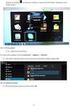 série HD idvr HYBRO rychlá uživatelská příručka Děkujeme vám za zakoupení našeho výrobku, který je produktem DVR4.0 Hlavní rysy: technologie zy obrazu) - 1 krok pro připojení do Internetu řízení Část první:
série HD idvr HYBRO rychlá uživatelská příručka Děkujeme vám za zakoupení našeho výrobku, který je produktem DVR4.0 Hlavní rysy: technologie zy obrazu) - 1 krok pro připojení do Internetu řízení Část první:
Easy, Reliable & Secure. Bezdrátový router N150 (N150R)
 Easy, Reliable & Secure Bezdrátový router N150 (N150R) Ochranné známky Značky a názvy výrobků jsou ochranné známky nebo registrované ochranné známky příslušných vlastníků. Informace mohou být změněny bez
Easy, Reliable & Secure Bezdrátový router N150 (N150R) Ochranné známky Značky a názvy výrobků jsou ochranné známky nebo registrované ochranné známky příslušných vlastníků. Informace mohou být změněny bez
HD inteligentní IP server WiFi, P2P
 HD inteligentní IP server WiFi, P2P Návod k obsluze Výhody produktu: Universální možnost připojení libovolných kamer s RCA konektory Jednoduché nastavení www.spyshops.cz Stránka 1 Ovládání přes smartphone
HD inteligentní IP server WiFi, P2P Návod k obsluze Výhody produktu: Universální možnost připojení libovolných kamer s RCA konektory Jednoduché nastavení www.spyshops.cz Stránka 1 Ovládání přes smartphone
Záznamové zařízení AVH-800 Uživatelský manuál
 Děkujeme, že jste si vybrali záznamové zařízení společnosti AVTECH. Před vlastním používáním si prosím pečlivě prostudujte tento návod. 1. Informace o přístroji 1.1. Čelní panel LED indikátory Zařízení
Děkujeme, že jste si vybrali záznamové zařízení společnosti AVTECH. Před vlastním používáním si prosím pečlivě prostudujte tento návod. 1. Informace o přístroji 1.1. Čelní panel LED indikátory Zařízení
WiFi NVR set. Uživatelský manuál. DDQ CZ s.r.o.
 WiFi NVR set Uživatelský manuál V1.0.2 Prohlášení Děkujeme, že jste si zakoupili produkt naší společnosti. V případě potřeby podpory nás kdykoliv kontaktujte. Tento uživatelský manuál je vhodný pro wifi
WiFi NVR set Uživatelský manuál V1.0.2 Prohlášení Děkujeme, že jste si zakoupili produkt naší společnosti. V případě potřeby podpory nás kdykoliv kontaktujte. Tento uživatelský manuál je vhodný pro wifi
Uživatelská příručka k síťovému projektoru
 Uživatelská příručka k síťovému projektoru Obsah Příprava...3 Připojení projektoru k vašemu počítači...3 Kabelové připojení... 3 Dálkové ovládání projektoru pomocí webového prohlížeče...5 Podporované rozlišení...7
Uživatelská příručka k síťovému projektoru Obsah Příprava...3 Připojení projektoru k vašemu počítači...3 Kabelové připojení... 3 Dálkové ovládání projektoru pomocí webového prohlížeče...5 Podporované rozlišení...7
eses bezpečnostní kamera Full HD 1080P
 1559553308 VÝROBNÍ ČÍSLO eses bezpečnostní kamera Full HD 1080P 1. POPIS Proč si právě vybrat tuto kameru? Hned z několika důvodů. Tím prvním je možnost nastavit kameru bez připojení síťového kabelu. Stačí
1559553308 VÝROBNÍ ČÍSLO eses bezpečnostní kamera Full HD 1080P 1. POPIS Proč si právě vybrat tuto kameru? Hned z několika důvodů. Tím prvním je možnost nastavit kameru bez připojení síťového kabelu. Stačí
Uživatelský manuál k aplikaci VMS Lite 1 Instalace
 Uživatelský manuál k aplikaci VMS Lite 1 Instalace 1.1. Instalace VMS Lite Postup instalace je následující: dvojklikem otevřete aplikaci Systém zobrazí dialogové okno pro výběr jazyka: Klikněte na rozevírací
Uživatelský manuál k aplikaci VMS Lite 1 Instalace 1.1. Instalace VMS Lite Postup instalace je následující: dvojklikem otevřete aplikaci Systém zobrazí dialogové okno pro výběr jazyka: Klikněte na rozevírací
FREEIP. Aplikácia pre Android
 FREEIP Aplikácia pre Android Úvod: -1-1 Inštalácia a registrácia -2-1.1 Inštalácia aplikácie do Android telefónu -2-1.2 Registrácia účtu -2-2. Pridanie zariadenia -4-2.1 Použitie kódu SN pridanie IPC/NVR
FREEIP Aplikácia pre Android Úvod: -1-1 Inštalácia a registrácia -2-1.1 Inštalácia aplikácie do Android telefónu -2-1.2 Registrácia účtu -2-2. Pridanie zariadenia -4-2.1 Použitie kódu SN pridanie IPC/NVR
WiFi kamera venkovní bezpečnostní Wanscam HW0043 HD 720P
 1516778124 VÝROBNÍ ČÍSLO WiFi kamera venkovní bezpečnostní Wanscam HW0043 HD 720P 1. POPIS Proč si právě vybrat tuto kameru? Hned z několika důvodů. Tím prvním je možnost nastavit kameru bez připojení
1516778124 VÝROBNÍ ČÍSLO WiFi kamera venkovní bezpečnostní Wanscam HW0043 HD 720P 1. POPIS Proč si právě vybrat tuto kameru? Hned z několika důvodů. Tím prvním je možnost nastavit kameru bez připojení
B Series Waterproof Model. IP Kamera. Uživatelský manuál
 B Series Waterproof Model IP Kamera Uživatelský manuál Obsah 1 ÚVODEM... 3 2 VZHLED A ROZHRANÍ... 3 3 PŘIPOJENÍ KE KAMEŘE Z VAŠÍ LAN SÍTĚ... 4 4 PŘIPOJENÍ KAMERY PŘES WAN ROZHRANÍ... 8 5 DALŠÍ NASTAVENÍ...
B Series Waterproof Model IP Kamera Uživatelský manuál Obsah 1 ÚVODEM... 3 2 VZHLED A ROZHRANÍ... 3 3 PŘIPOJENÍ KE KAMEŘE Z VAŠÍ LAN SÍTĚ... 4 4 PŘIPOJENÍ KAMERY PŘES WAN ROZHRANÍ... 8 5 DALŠÍ NASTAVENÍ...
Stránka 1. Webové rozhraní Dahua XVR
 Stránka 1 Webové rozhraní Dahua XVR Obsah Spuštění webového rozhraní XVR...3 Hlavní pracovní plocha...3 Menu Správa...4 Kamera... 4 Síť... 5 Úložiště... 5 Systém... 5 Účet... 6 Menu Ikony...6 Živě... 7
Stránka 1 Webové rozhraní Dahua XVR Obsah Spuštění webového rozhraní XVR...3 Hlavní pracovní plocha...3 Menu Správa...4 Kamera... 4 Síť... 5 Úložiště... 5 Systém... 5 Účet... 6 Menu Ikony...6 Živě... 7
Príručka k rýchlej inštalácii Wifi Modemu DX WiMax (samoinštalačný manuál)
 Príručka k rýchlej inštalácii Wifi Modemu DX WiMax (samoinštalačný manuál) Obsah 1 Popis a základné nastavenia 3 1.1 Popis zariadenia... 3 1.2 Nastavenie základných parametrov pre prihlásenie do siete...
Príručka k rýchlej inštalácii Wifi Modemu DX WiMax (samoinštalačný manuál) Obsah 1 Popis a základné nastavenia 3 1.1 Popis zariadenia... 3 1.2 Nastavenie základných parametrov pre prihlásenie do siete...
Návod na EB 3004 NET Sata
 Návod na EB 3004 NET Sata Heslo defaultní v zařízení 1111, přes síť jméno: ADMIN heslo: 111111 Obsah balení 1) Jednotka DVR 2) Dálkový ovladač (baterie přibaleny) 3) Zdroj 19V DC 4) Napájecí kabel ke zdroji
Návod na EB 3004 NET Sata Heslo defaultní v zařízení 1111, přes síť jméno: ADMIN heslo: 111111 Obsah balení 1) Jednotka DVR 2) Dálkový ovladač (baterie přibaleny) 3) Zdroj 19V DC 4) Napájecí kabel ke zdroji
Aktualizácia operačného systému Android tabletu Samsung Note 10.1 model N8010
 Aktualizácia operačného systému Android tabletu Samsung Note 10.1 model N8010 Verzia 1.0 Úvod. Pre skvalitnenie používania tabletov Samsung Note 10.1 model N8010 dodávaných v rámci projektu EVSRŠ (DIGIškola)
Aktualizácia operačného systému Android tabletu Samsung Note 10.1 model N8010 Verzia 1.0 Úvod. Pre skvalitnenie používania tabletov Samsung Note 10.1 model N8010 dodávaných v rámci projektu EVSRŠ (DIGIškola)
DVR rekordér pro analogové kamery - 4CH, 960H
 DVR rekordér pro analogové kamery - 4CH, 960H Návod k obsluze Hlavní výhody produktu: Snadná instalace a ovládání Kompatibilní s HDD až 4TB Rozlišení až FULL HD (1920x1080) www.spyobchdod.cz Stránka 1
DVR rekordér pro analogové kamery - 4CH, 960H Návod k obsluze Hlavní výhody produktu: Snadná instalace a ovládání Kompatibilní s HDD až 4TB Rozlišení až FULL HD (1920x1080) www.spyobchdod.cz Stránka 1
Uživatelský manuál. Format Convert V3.1
 Uživatelský manuál Format Convert V3.1 Obsah Obsah 1 Kapitola 1 - Popis softwaru Systémové požadavky 2 Podporovaná zařízení a formáty 2 Odinstalace 3 Kapitola 2 - Ovládání Výběr formátu souboru 4 Výběr
Uživatelský manuál Format Convert V3.1 Obsah Obsah 1 Kapitola 1 - Popis softwaru Systémové požadavky 2 Podporovaná zařízení a formáty 2 Odinstalace 3 Kapitola 2 - Ovládání Výběr formátu souboru 4 Výběr
DVR10 - digitální video kamera (černá skříňka) určená k záznamu jízdy vozidla. Uživatelská příručka
 DVR10 - digitální video kamera (černá skříňka) určená k záznamu jízdy vozidla Uživatelská příručka Obsah Funkce kamery... 2 Obsah balení... 2 Spuštění a nabíjení... 3 Popis kamery a ovládacích prvků...
DVR10 - digitální video kamera (černá skříňka) určená k záznamu jízdy vozidla Uživatelská příručka Obsah Funkce kamery... 2 Obsah balení... 2 Spuštění a nabíjení... 3 Popis kamery a ovládacích prvků...
P-660HN-TxA. Príručka pre rýchlu inštaláciu. Bezdrôtová brána n ADSL2+ so 4 portami
 Bezdrôtová brána 802.11n ADSL2+ so 4 portami Firmware v3.0 Vydanie 1, 6/2010 Východiskové nastavenie: IP adresa: http://192.168.1.1 Heslo: 1234 Príručka pre rýchlu inštaláciu Copyright 2010. Všetky práva
Bezdrôtová brána 802.11n ADSL2+ so 4 portami Firmware v3.0 Vydanie 1, 6/2010 Východiskové nastavenie: IP adresa: http://192.168.1.1 Heslo: 1234 Príručka pre rýchlu inštaláciu Copyright 2010. Všetky práva
NVR (IP) Popis Setup Wizardu.
 NVR (IP) 1. Po instalaci kamery připojte zdířku a RG-45 LAN typ konektoru napájecího kabelu k příslušné zdířce kamery (pokud kamera podporuje POE technologii, připojení není nezbytné). 2. Opačná strana
NVR (IP) 1. Po instalaci kamery připojte zdířku a RG-45 LAN typ konektoru napájecího kabelu k příslušné zdířce kamery (pokud kamera podporuje POE technologii, připojení není nezbytné). 2. Opačná strana
Forerunner 310XT - vytvorenie konta na Garmin Connect Forerunner 310XT - nahratie slovenčiny do prístroja
 Forerunner 310XT - vytvorenie konta na Garmin Connect Forerunner 310XT - nahratie slovenčiny do prístroja Aby ste mohli nahrať slovenčinu do prístroja Forerunner 310XT, je potrebné si vytvoriť konto na
Forerunner 310XT - vytvorenie konta na Garmin Connect Forerunner 310XT - nahratie slovenčiny do prístroja Aby ste mohli nahrať slovenčinu do prístroja Forerunner 310XT, je potrebné si vytvoriť konto na
Secutron Mini DVR. Návod k obsluze. Hlavní výhody: Jednoduché ovládání. podpora SD karty až 64Gb. www.spyobchod.cz Stránka 1
 Secutron Mini DVR Návod k obsluze Hlavní výhody: Jednoduché ovládání podpora SD karty až 64Gb www.spyobchod.cz Stránka 1 1. Popis přístroje 2.1 Pohled přední strana 1. SD slot - Slot pro SD kartu 2. IR
Secutron Mini DVR Návod k obsluze Hlavní výhody: Jednoduché ovládání podpora SD karty až 64Gb www.spyobchod.cz Stránka 1 1. Popis přístroje 2.1 Pohled přední strana 1. SD slot - Slot pro SD kartu 2. IR
Uživatelský manuál WEB SERVICE V3.0 IP kamer Dahua
 WEB SERVICE V3.0 IP kamer Dahua Obsah 1. Úvod...1 2. Přihlášení...1 3 Nastavení (Setup)...3 3.1.1. Kamera Obraz (Conditions)...3 3.1.2.1 Kamera Video Video...3 3.1.2.2. Kamera Video snímek (Snapshot)...4
WEB SERVICE V3.0 IP kamer Dahua Obsah 1. Úvod...1 2. Přihlášení...1 3 Nastavení (Setup)...3 3.1.1. Kamera Obraz (Conditions)...3 3.1.2.1 Kamera Video Video...3 3.1.2.2. Kamera Video snímek (Snapshot)...4
Užívateľský manuál. Modulárna VTO
 Užívateľský manuál odulárna VTO Opis jednotky odulárna VTO jednotka umožňuje vyskladať dverového vrátnika na mieru potrebám zákazníka, minimálny počet modulov sú 2 kusy, maximum 9 kusov, tzn. 1 až 25 účastníkov,
Užívateľský manuál odulárna VTO Opis jednotky odulárna VTO jednotka umožňuje vyskladať dverového vrátnika na mieru potrebám zákazníka, minimálny počet modulov sú 2 kusy, maximum 9 kusov, tzn. 1 až 25 účastníkov,
NKB-1000 UŽIVATELSKÝ NÁVOD
 NKB-1000 UŽIVATELSKÝ NÁVOD Obsah VLASTNOSTI... 2 Přední panel... 2 Zadní panel... 3 POPIS MENU... 4 Aktivace klávesnice... 4 Menu... 4 System... 5 Account... 5 Config... 5 Version... 5 Model... 5 PŘIPOJENÍ...
NKB-1000 UŽIVATELSKÝ NÁVOD Obsah VLASTNOSTI... 2 Přední panel... 2 Zadní panel... 3 POPIS MENU... 4 Aktivace klávesnice... 4 Menu... 4 System... 5 Account... 5 Config... 5 Version... 5 Model... 5 PŘIPOJENÍ...
1. Přidání hostitele. 1. Spusťte GV-Edge Recording Manager
 1. Přidání hostitele Pro připojení GV-DVR / GV-NVR / GV-VMS, ověřte, že jsou zapnuty služby Control Center a Remote ViewLog. Služby zapnete v síťovém nastavení GV-DVR/NVR/VMS. 1. Spusťte GV-Edge Recording
1. Přidání hostitele Pro připojení GV-DVR / GV-NVR / GV-VMS, ověřte, že jsou zapnuty služby Control Center a Remote ViewLog. Služby zapnete v síťovém nastavení GV-DVR/NVR/VMS. 1. Spusťte GV-Edge Recording
DVR Uživatelský manuál. Uživatelský manuál DVR
 Uživatelský manuál DVR Prohlášení Tento manuál je určen k poskytnutí pokynu pro instalaci a operaci rekordéru DI-WAY. Tato příručka se čas od času může pozměnit, v souladu s vývojem naších výrobků. Bezpečnostní
Uživatelský manuál DVR Prohlášení Tento manuál je určen k poskytnutí pokynu pro instalaci a operaci rekordéru DI-WAY. Tato příručka se čas od času může pozměnit, v souladu s vývojem naších výrobků. Bezpečnostní
Návod na použitie UPS
 Návod na použitie UPS Popis: UPS je zdroj nepretržitého napájania, online, 230 VAC 50Hz s dvoma výstupmi, USB vstupom na komunikáciu s PC a informačným LCD panelom. Súčasťou balenia sú 2 ks akumulátorov
Návod na použitie UPS Popis: UPS je zdroj nepretržitého napájania, online, 230 VAC 50Hz s dvoma výstupmi, USB vstupom na komunikáciu s PC a informačným LCD panelom. Súčasťou balenia sú 2 ks akumulátorov
Uživatelská příručka. FULL HD Policejní kamera
 Uživatelská příručka FULL HD Policejní kamera 1 Před použitím si pečlivě přečtěte příručku, budete tak moci lépe využít veškeré funkce, které autokamera nabízí. Pozor 1. Kamera disponuje interní pamětí
Uživatelská příručka FULL HD Policejní kamera 1 Před použitím si pečlivě přečtěte příručku, budete tak moci lépe využít veškeré funkce, které autokamera nabízí. Pozor 1. Kamera disponuje interní pamětí
BDVR 2.5. Návod na použití
 Vážený zákazníku! Děkujeme Vám, za zakoupení přenosného záznamového zařízení DVR. Před použitím si pozorně přečtěte tento návod na použití. Popis Zařízení 2 1) SD slot 2) Zelená LED (spuštěné zařízení)
Vážený zákazníku! Děkujeme Vám, za zakoupení přenosného záznamového zařízení DVR. Před použitím si pozorně přečtěte tento návod na použití. Popis Zařízení 2 1) SD slot 2) Zelená LED (spuštěné zařízení)
www.global-export-import.eu
 CZ 3,5 LCD TFT MULTIFUNKČNÍ BAREVNÝ VIDEOTELEFON SE CMOS KAMEROU DF-629TS + OUT9 Děkujeme, že jste si zakoupili námi distribuovaný výrobek! www.global-export-import.eu Nikdy neodstraňujte zadní panel zařízení,
CZ 3,5 LCD TFT MULTIFUNKČNÍ BAREVNÝ VIDEOTELEFON SE CMOS KAMEROU DF-629TS + OUT9 Děkujeme, že jste si zakoupili námi distribuovaný výrobek! www.global-export-import.eu Nikdy neodstraňujte zadní panel zařízení,
eses WiFi kamera venkovní 1080P vodotěsná 2MP CMOS Full HD Wanscam K22
 1557744476 eses WiFi kamera venkovní 1080P vodotěsná 2MP CMOS Full HD Wanscam K22 eses WiFi kamera venkovní 1080P vodotěsná 2MP CMOS Full HD Wanscam K22 1. POPIS Proč si právě vybrat tuto kameru? Hned
1557744476 eses WiFi kamera venkovní 1080P vodotěsná 2MP CMOS Full HD Wanscam K22 eses WiFi kamera venkovní 1080P vodotěsná 2MP CMOS Full HD Wanscam K22 1. POPIS Proč si právě vybrat tuto kameru? Hned
Instalační příručka Command WorkStation 5.6 se sadou Fiery Extended Applications 4.2
 Instalační příručka Command WorkStation 5.6 se sadou Fiery Extended Applications 4.2 Sada Fiery Extended Applications Package (FEA) v4.2 obsahuje aplikace Fiery pro provádění úloh souvisejících se serverem
Instalační příručka Command WorkStation 5.6 se sadou Fiery Extended Applications 4.2 Sada Fiery Extended Applications Package (FEA) v4.2 obsahuje aplikace Fiery pro provádění úloh souvisejících se serverem
